Page 1

Sony Tablet Guía de ayuda Serie SGPT11
Leer esta información primero
Encendido del tablet
Apagado seguro del tablet
Encendido y apagado de la pantalla
Notas sobre el uso del adaptador de CA
Carga de la batería
Notas sobre el uso de la batería
Cómo se utiliza la pantalla táctil
Notas sobre la pantalla
Manipulación de la pantalla táctil
Inicio de la comunicación Wi-Fi
Notas sobre el uso de la función Wi-Fi
Acerca de la función Bluetooth(R)
Comunicación con otro dispositivo Bluetooth(R)
Parada de la comunicación Bluetooth(R)
Notas sobre el uso de la función Bluetooth(R)
Acerca de la seguridad de Bluetooth(R)
Acerca de la WAN inalámbrica
Habilitar la comunicación WAN inalámbrica
Deshabilitar la comunicación WAN inalámbrica
Insertar/extraer una tarjeta SIM
Notas sobre la tarjeta SIM
Configuración de un punto de acceso
Acerca de la función GPS
Activación de la información de ubicación
Desactivación de la información de ubicación
Inserción o extracción de una tarjeta de memoria SD
Notas sobre el uso de tarjetas de memoria SD
Notas sobre las tarjetas de memoria SD
Conexión de un dispositivo USB
Notas sobre la conexión de un tablet y un ordenador con un cable USB
Utilización del tablet con la base
Ajuste del ángulo de la base
Componentes y controles (Tablet)
Componentes y controles (Base)
Page 2
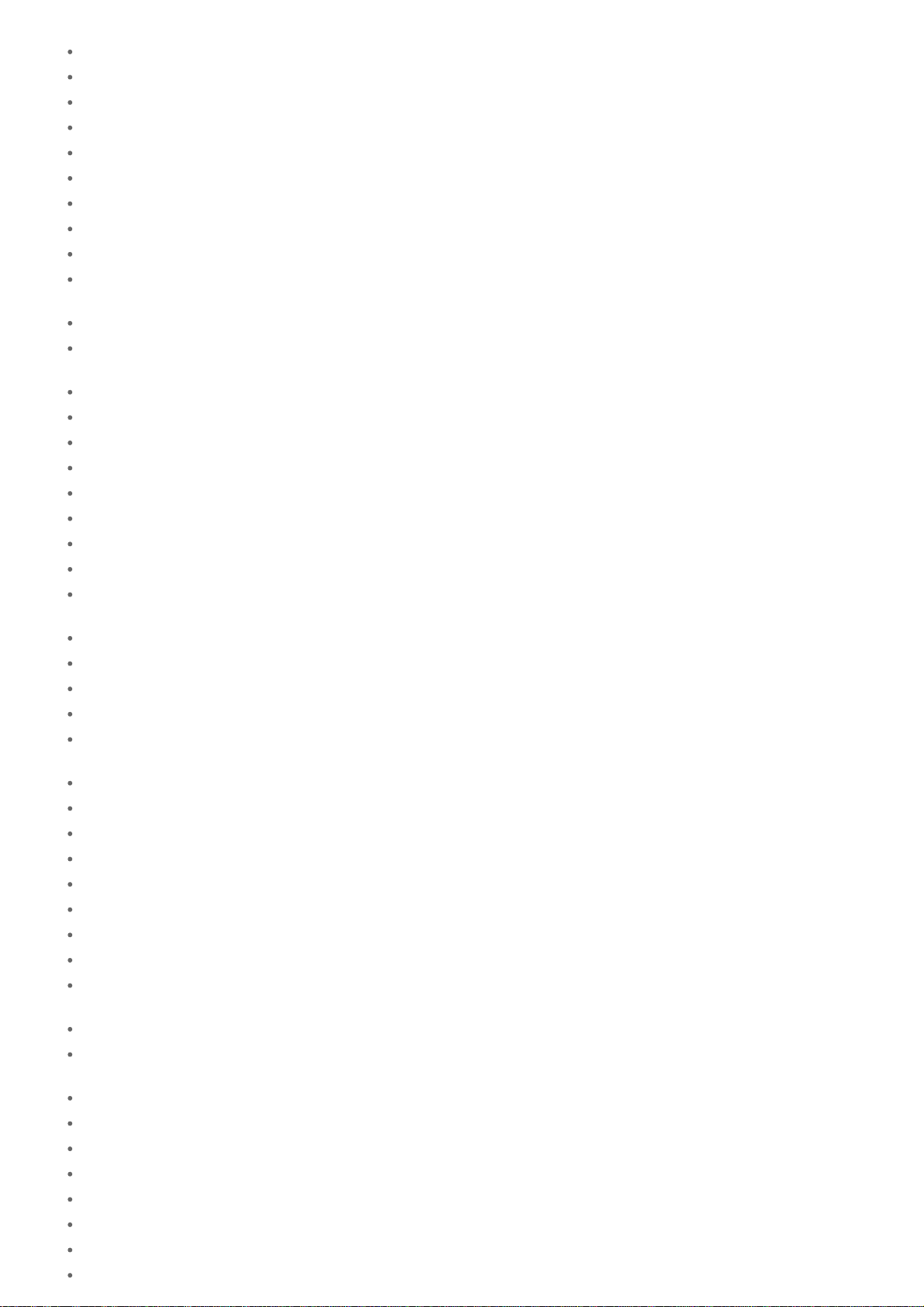
Comprobación de los componentes suministrados
Reloj
Cuidado del tablet
Sitios web de soporte en línea
Notas sobre la sujeción del tablet
Restablecimiento del tablet
Colocación de la correa en el tablet
Acerca de los datos de muestra
Ahorro en el consumo de la batería
Notas sobre el uso de las aplicaciones de comunicación por voz
Notas relativas al sensor geomagnético
Utilización de la cámara incorporada
Notas sobre la cámara incorporada
Juegos a escala completa
Contenido de vídeo
Contenido de música
Libros digitales
Vista de las aplicaciones recomendadas por Sony
Búsqueda de aplicaciones
Reproducción de vídeo, música o fotografías en otros dispositivos
Funcionamiento de distintos dispositivos AV en el tablet
Uso compartido de emocionantes experiencias a través de las redes sociales
Acerca del Escritorio
Personalización del Escritorio
Favoritos
Widgets
Selector de aplicaciones
Acerca del panel de notificaciones
Rotación de la pantalla
Búsqueda rápida
Bloqueo de la pantalla
Vista de aplicaciones recientes
Introducción de texto
Utilización del teclado en pantalla
Corte y pegado de texto
Cuenta de Google
Cambio de configuración
Antes del uso
Lista de aplicaciones
Email
Navegador
Cámara
Calculadora
Calendario
Contactos
Page 3
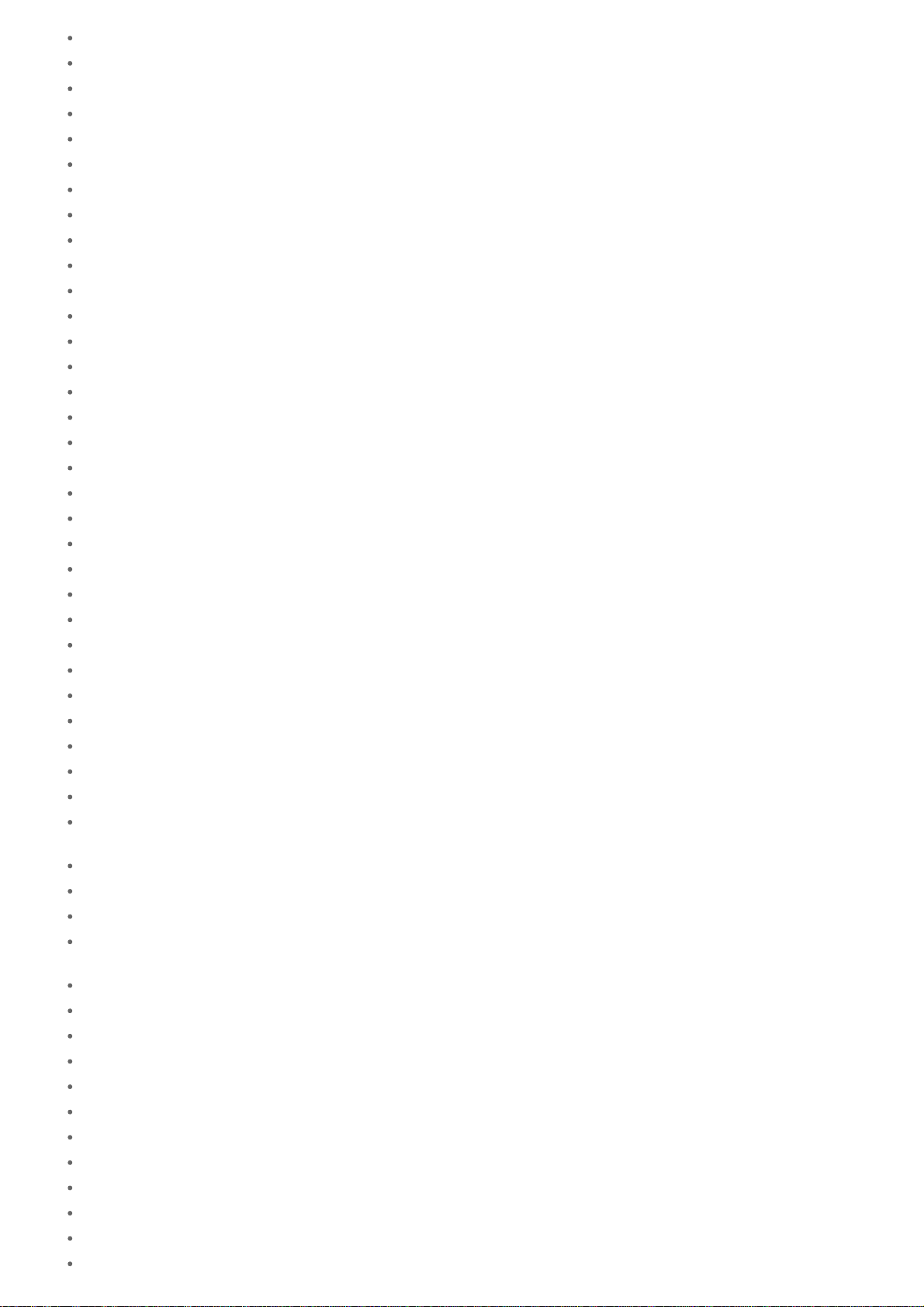
Reproductor de música
Reproductor de vídeo
Lo que puede hacer en la red doméstica
Acerca de DLNA
Preparación de la red doméstica
Reproducción de contenido almacenado en otro dispositivo (servidor)
Reproducción de contenido en otros dispositivos mediante su envío (Throwing)
Transf. archiv.
Mando a distancia
Lector de feeds sociales
Registro de una cuenta de Twitter o de Facebook
Cambio de las entradas (artículos) mostradas
Lectura y escritura de entradas (artículos)
Búsqueda de entradas (artículos) o amigos
Select App
Galería
Video Unlimited
Music Unlimited
Personal Space
Reader
MediaRemote
Ustream
Zinio
Evernote
HD Games
Foursquare
Crackle
Acerca de copia de seguridad
Comp. Wi-Fi
Copia de los datos de un ordenador al tablet
Formatos compatibles
Utilización de Media Go
Marcas comerciales
Especificaciones
Compatibilidad con Sony Entertainment Network
Compatible con los juegos de PlayStation(R) preinstalados
El tablet no se enciende.
El tablet se inicia con lentitud.
La batería no se carga.
El indicador de carga no se ilumina.
El consumo de la batería aumenta.
El indicador de carga parpadea.
Se acumula calor en el tablet y el adaptador de CA cuando el tablet está en uso o se está cargando.
La pantalla está oscura.
Hay un punto que no aparece correctamente en la pantalla.
No se ha detectado ningún dispositivo Bluetooth(R).
El tablet funciona lento o no funciona como se esperaba.
El tablet no funciona.
Page 4

Para restablecer el tablet.
El sonido del altavoz está distorsionado.
El brillo de la pantalla no es estable.
El brillo de la pantalla no se puede ajustar.
El ajuste automático del brillo de la pantalla no funciona como se esperaba.
La pantalla desaparece o se oscurece inesperadamente.
La pantalla táctil no funciona como se esperaba.
La fecha y la hora se han puesto a cero.
Para anular el sonido de los toques (sonido de funcionamiento).
La pantalla no gira al darle la vuelta al tablet.
Para desactivar la rotación de la pantalla.
Para desactivar la función de bloqueo o usar el tablet sin bloquear la pantalla.
El sonido del altavoz incorporado se interrumpe al girar la pantalla.
No se pueden usar los auriculares con micrófono.
El archivo no se puede mostrar o reproducir.
El vídeo se interrumpe, tiene saltos o no está sincronizado con el audio.
El tablet no puede recibir las señales GPS o tarda mucho tiempo en indicar la posición.
Los resultados de posicionamiento GPS pueden ser distintos de la posición real.
Las fotografías y los vídeos realizados con la cámara están borrosos.
No se puede enviar contenido (Throw) a otro dispositivo y reproducirlo con las aplicaciones DLNA.
El tablet no puede memorizar la aplicación Mando a distancia.
Algunas aplicaciones no están en el idioma seleccionado.
Algunas aplicaciones no se pueden desinstalar.
Aparece un sitio web para teléfonos móviles o smartphone.
El tablet no puede conectar con una red Wi-Fi.
Page 5
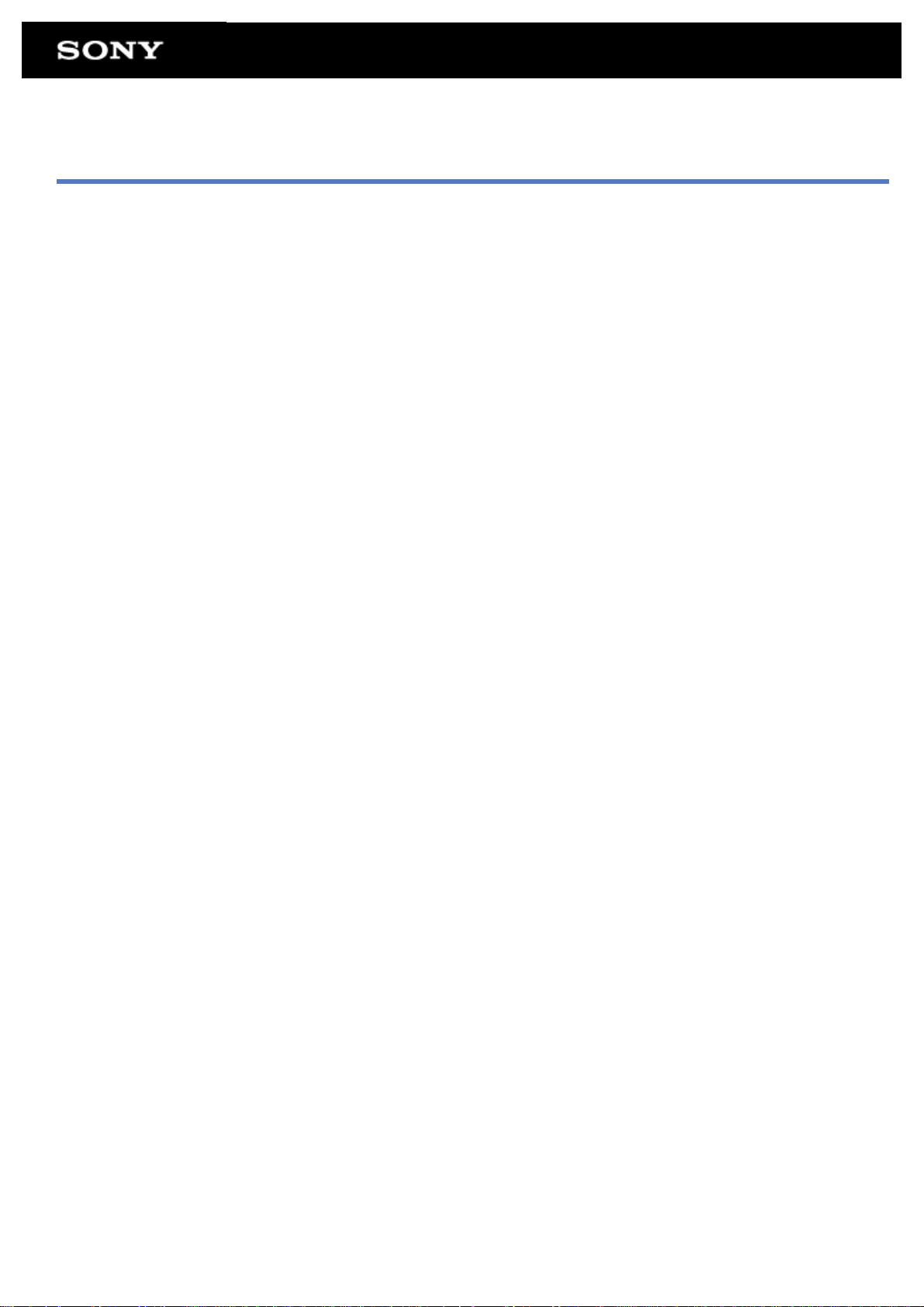
Leer esta información primero
Enhorabuena, ha adquirido un Sony Tablet.
Esta Guía de ayuda le explica cómo utilizar su tablet y las aplicaciones.
Antes de empezar a utilizar su tablet, lea la Información importante suministrada (instrucciones de seguridad).
Carga de la batería
El nivel de carga de la batería puede ser bajo en el momento de adquirir el tablet. Cargue la batería antes de
comenzar a utilizar su tablet [Detalles].
Page 6

Encendido del tablet
Nota
Antes de encenderlo, consulte “Notas sobre el uso del adaptador de CA” [Detalles].
1. Conecte el tablet a una toma de CA [Detalles].
2. Pulse y mantenga pulsado el botón de encendido durante tres segundos.
Su tablet se encenderá y el sistema operativo Google Android se iniciará a continuación. Antes de encender
el tablet por primera vez, consulte “Antes del uso” [Detalles].
Page 7
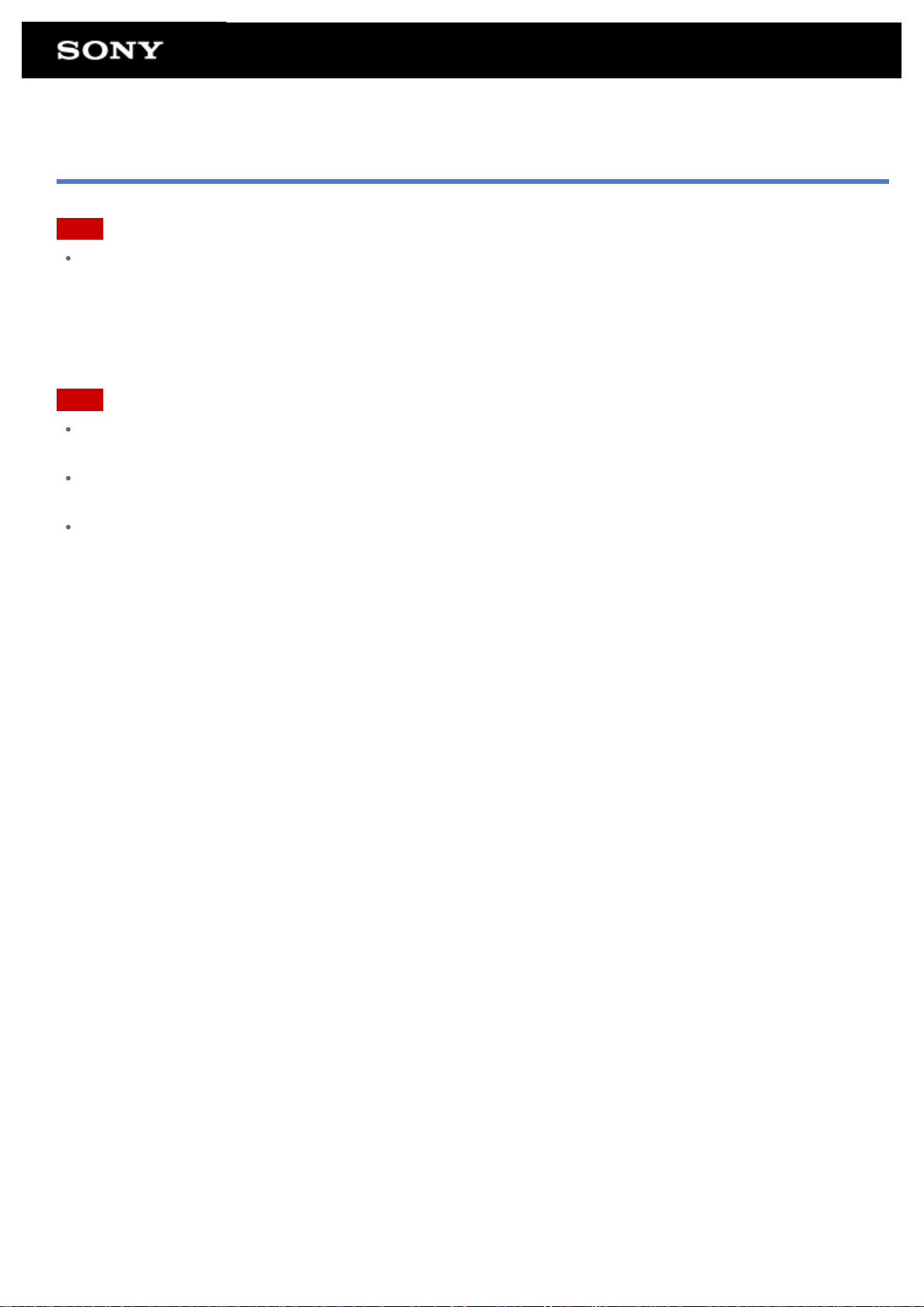
Apagado seguro del tablet
Nota
Antes de apagar el tablet, consulte “Notas sobre el uso del adaptador de CA” [Detalles].
1. Pulse y mantenga pulsado el botón de encendido hasta que aparezca una lista.
2. Toque [Aceptar].
El tablet se apagará automáticamente en cuestión de segundos.
Nota
Para evitar la pérdida de información que no se haya guardado, o que su tablet pueda funcionar
incorrectamente, asegúrese de apagar el tablet de modo seguro tal como se explica a continuación.
Si no es posible apagar el tablet con seguridad siguiendo las instrucciones anteriores, pulse y mantenga
pulsado el botón de encendido durante unos 10 segundos para forzar su apagado.
Si aún así no logra apagar el tablet, pulse el botón de restablecimiento (orificio) [Detalles].
Page 8

Encendido y apagado de la pantalla
La pantalla se puede apagar cuando no se esté usando el tablet.
1. Pulse el botón de encendido.
La pantalla se apaga. Para encenderla la pantalla, vuelva a pulsar el botón de encendido.
Sugerencia
Puede definir el tiempo que la pantalla tardará en apagarse automáticamente cuando el tablet no se ha
utilizado durante un determinado periodo de tiempo. Toque [
[Tiempo de espera], y seleccione el intervalo de tiempo deseado que debe transcurrir para que se apague.
También hay ajustes disponibles para bloquear la pantalla cuando está encendida [Detalles].
Aplicaciones] - [ Ajustes] - [ Pantalla] -
Page 9
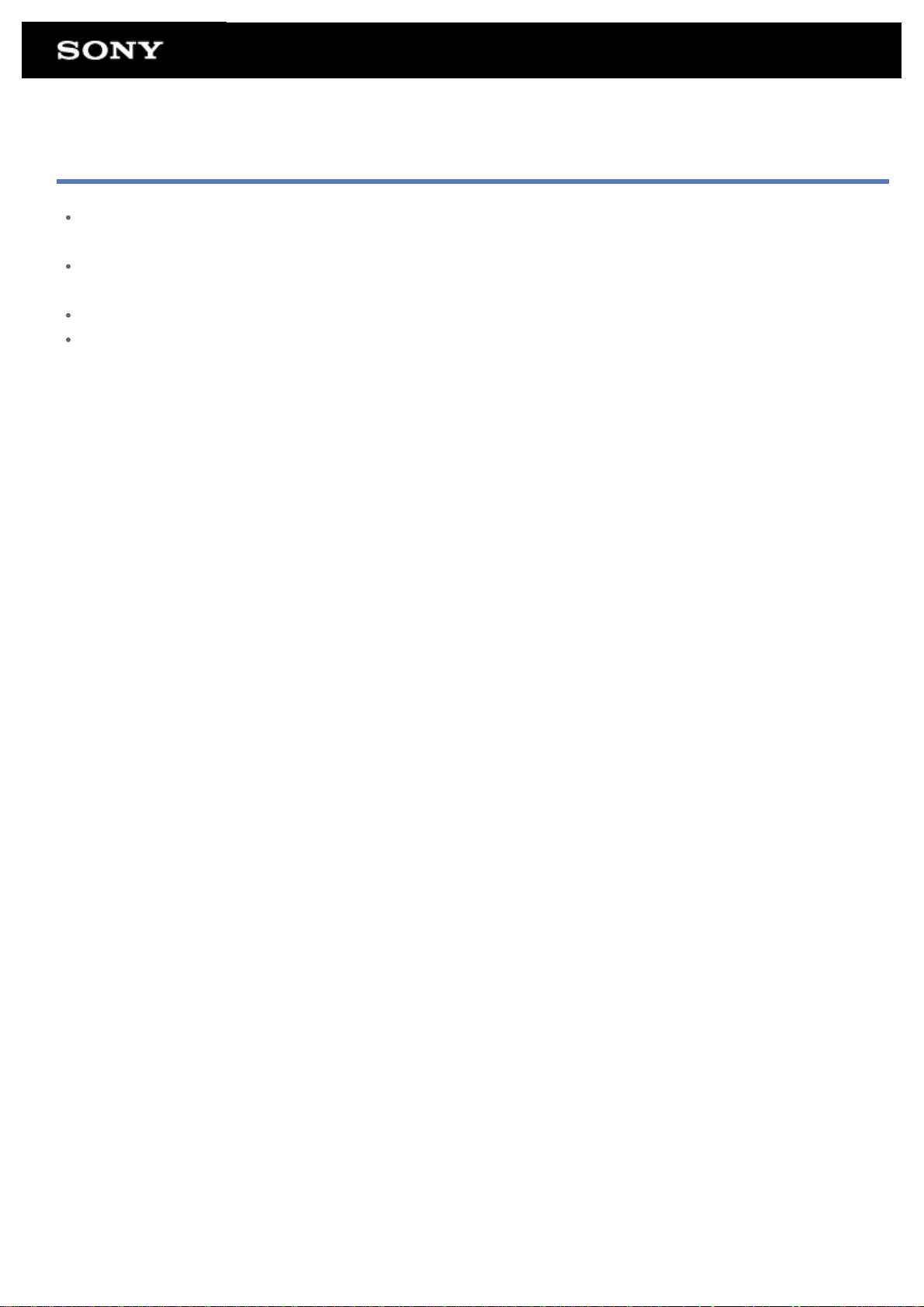
Notas sobre el uso del adaptador de CA
Utilice el adaptador de CA que recibirá con su tablet o un adaptador de CA original de Sony. No utilice ningún
otro adaptador de CA, si lo hace podría provocar el funcionamiento incorrecto de la unidad.
No conecte el adaptador de CA a un transformador de corriente, por ejemplo un convertidor de voltaje de
viaje. Si lo hace, la unidad podría recalentarse o funcionar incorrectamente.
Si el cable del adaptador de CA presenta algún daño o rotura, no lo utilice.
Utilice el adaptador de CA suministrado con el tablet cuando vaya a usar la base Sony (SGPDS1, se vende
por separado) diseñada para su tablet.
Page 10

Carga de la batería
La batería se carga cuando el tablet está enchufado. El tiempo de carga varía en función del uso realizado.
1. Enchufe el cable de alimentación de CA en el adaptador de CA.
2. Enchufe el cable de alimentación de CA a una toma de CA.
3. Dele la vuelta al tablet y, a continuación, enchufe el adaptador de CA al conector de carga del tablet en la
dirección mostrada en la ilustración siguiente.
El indicador de carga se ilumina conforme al estado de carga de la batería del tablet.
Sugerencia
La base Sony (SGPDS1, se vende por separado) diseñada para su tablet le permite cargar la batería más
fácilmente.
Acerca del indicador de carga
El indicador de carga se ilumina en distintos colores según el nivel de carga que le quede a la batería.
Rojo: Es necesario cargar la batería.
Amarillo (naranja): Carga insuficiente.
Verde: Carga adecuada.
Nota
El indicador de carga parpadea en color rojo cuando el tablet está en uso y la batería se está agotando.
Page 11
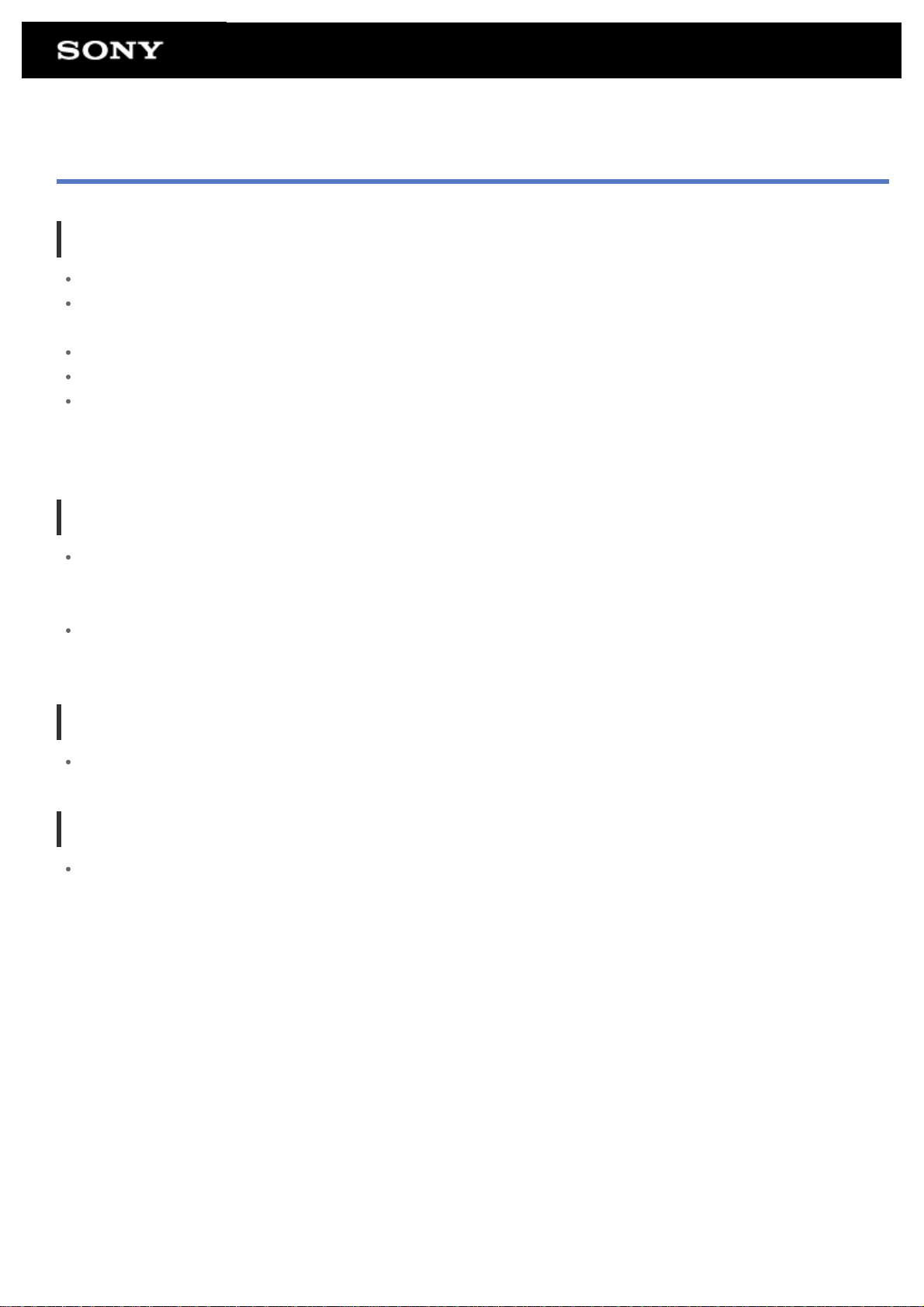
Notas sobre el uso de la batería
Acerca de la batería
Por su seguridad, utilice únicamente el cable de alimentación de CA suministrado para cargar la batería.
En función de la temperatura ambiente o de la forma de utilizar el tablet, la batería podría no cargarse o
tardar bastante tiempo en hacerlo.
No cargue la batería cerca de una fuente de calor intensa ni bajo la luz solar directa.
El tablet no se entrega cargado por completo.
Durante su utilización o carga, se produce una acumulación de calor en la batería. Esto es normal y no debe
ser motivo de preocupación. Si su tablet o el adaptador de CA llegan a ponerse demasiado calientes, apague
el tablet y desenchufe el cable de alimentación de CA del adaptador de CA.
Acerca de la descarga de la batería
Después de la carga, la batería se va descargando gradualmente, aunque no se utilice. Si se deja sin usar
durante bastante tiempo, la batería podría agotarse por completo. En este caso, se recomienda recargar la
batería antes de usar la unidad.
Si no va a utilizar el tablet durante un periodo de tiempo prolongado, cargue por completo la batería cada seis
meses.
Acerca de la duración de la batería
La duración de la batería varía en función del uso, los ajustes y las temperaturas.
Acerca del deterioro de la batería
La capacidad de la batería va disminuyendo progresivamente debido a los procesos de carga y descarga
reiterados. En consecuencia, la batería podría tardar cada vez menos en agotarse o podría no rendir de
forma óptima aunque esté cargada por completo.
Page 12
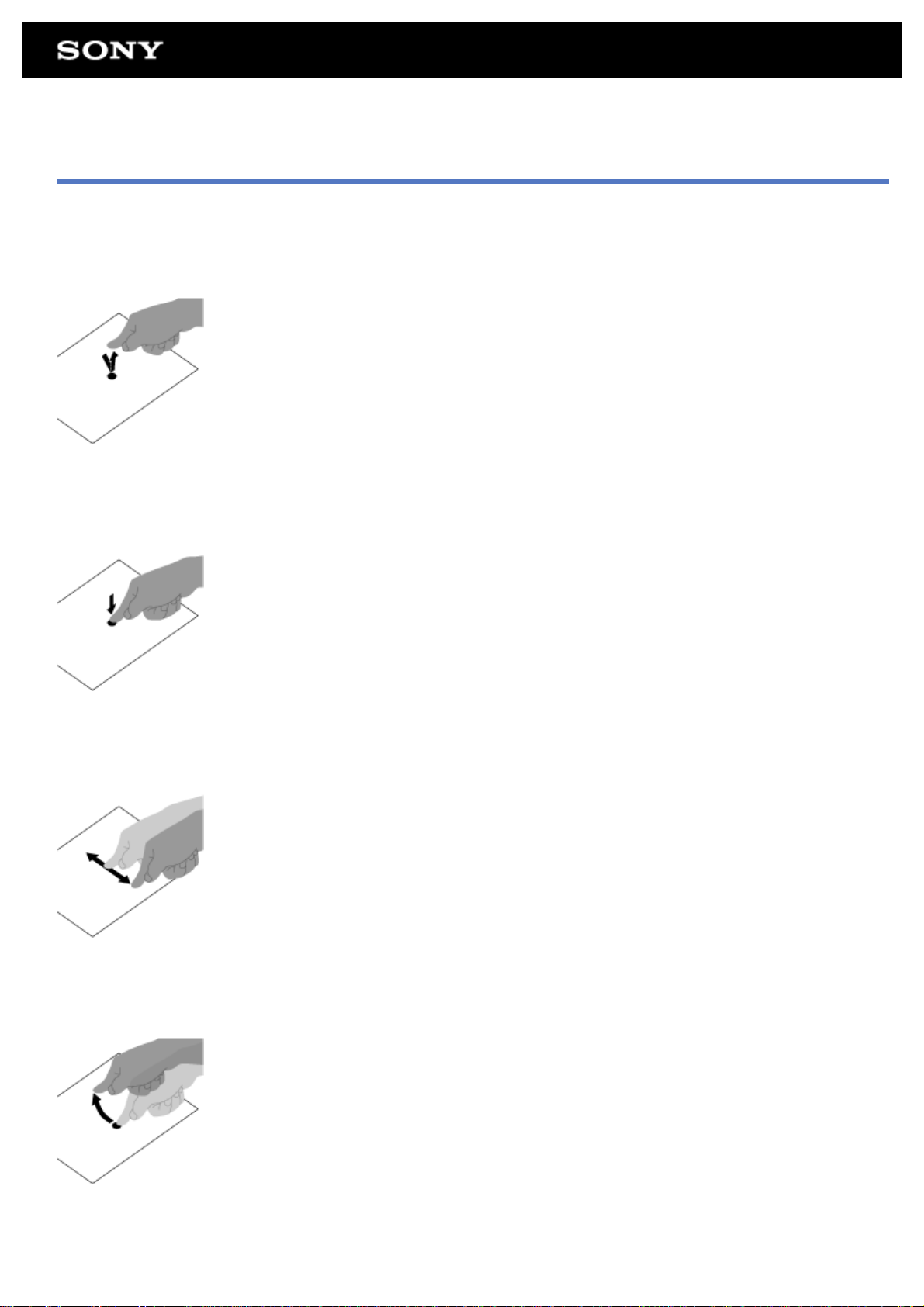
Cómo se utiliza la pantalla táctil
Tocar
Selecciona un icono o una opción.
Dos toques rápidos le permiten ampliar o reducir las imágenes u otros objetos de la pantalla.
Tocar sin soltar
Abre un menú de opciones.
Arrastrar
Mueve un elemento o desplaza una página lentamente.
Hojear
Pasa de página rápidamente.
Ampliar
Amplía o reduce.
Page 13
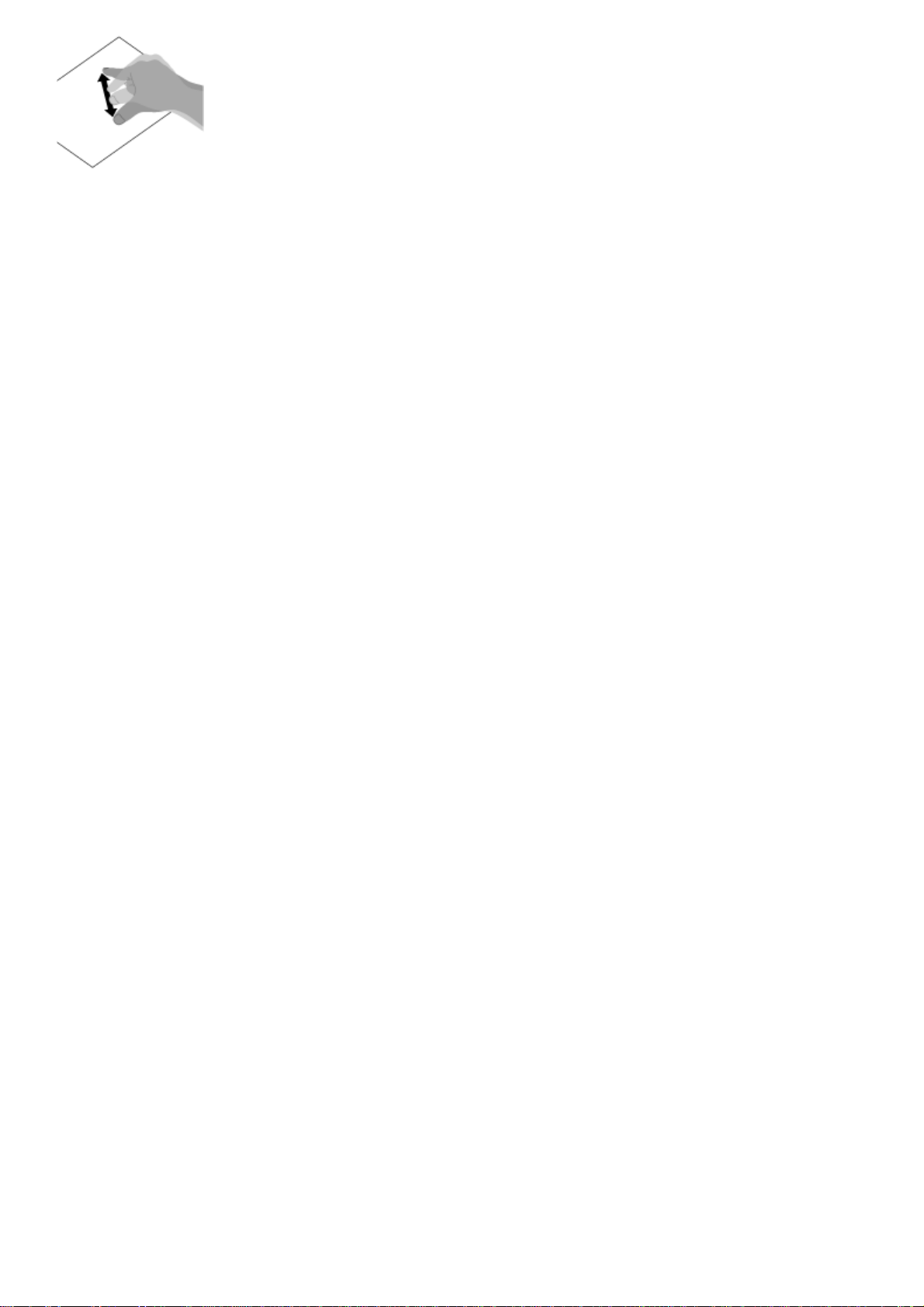
Page 14

Notas sobre la pantalla
Aquí encontrará algunas notas explicativas sobre cómo funcionan la pantalla táctil y la pantalla LCD.
Notas sobre la pantalla táctil
Este tablet utiliza una pantalla táctil capacitiva. Toque la pantalla directamente con el dedo. No la arañe ni
utilice sobre ella objetos punzantes como agujas, bolígrafos o las propias uñas. No puede accionar la pantalla
táctil con un puntero táctil.
Si toca la pantalla táctil con guantes puestos, es posible que la pantalla táctil no funcione correctamente o
que no funcione en absoluto.
No utilice la pantalla táctil del tablet con ningún objeto.
Si toca la pantalla táctil con objetos que no sean un dedo, podría no reaccionar correctamente.
No coloque la pantalla táctil cerca de otros dispositivos eléctricos. Las descargas electroestáticas pueden
hacer que la pantalla táctil no funcione correctamente.
Si hay gotas de agua en la pantalla táctil, o si la toca con los dedos mojados, la pantalla podría no reaccionar
correctamente.
No coloque la pantalla táctil cerca de agua. La pantalla táctil podría funcionar incorrectamente en condiciones
de humedad o si está expuesta al agua.
La pantalla táctil podría no reaccionar correctamente debido al ruido del cable de alimentación de CA durante
la carga de la batería. Desconecte el cable de alimentación de CA y utilice el tablet con la batería solamente.
Notas sobre la pantalla LCD
No deje la pantalla LCD expuesta al sol. Cuando utilice el tablet cerca de una ventana, protéjalo de la luz
solar directa.
La utilización del tablet a baja temperatura puede dar lugar a una imagen residual en la pantalla LCD. Esto
no indica ninguna avería. La pantalla volverá a la normalidad cuando el tablet esté en una zona con
temperatura ambiente media.
La pantalla LCD se calienta durante el funcionamiento. Esto es normal y no indica una avería.
La pantalla LCD está fabricada con tecnología de alta precisión. Sin embargo, podrían verse en ella
diminutos puntos negros y/o brillantes (rojo, azul o verde). Esto es una consecuencia normal del proceso de
fabricación y no indica una avería.
La pantalla LCD está fabricada con vidrio. Si el vidrio se daña de alguna forma (se agrieta, etc.), no toque la
pantalla táctil ni intente repararla usted mismo. Tenga cuidado con la pantalla LCD ya que es vulnerable a las
caídas o sacudidas mecánicas. Los daños ocasionados por un cliente, debidos a una manipulación indebida,
no están cubiertos por la garantía.
Page 15
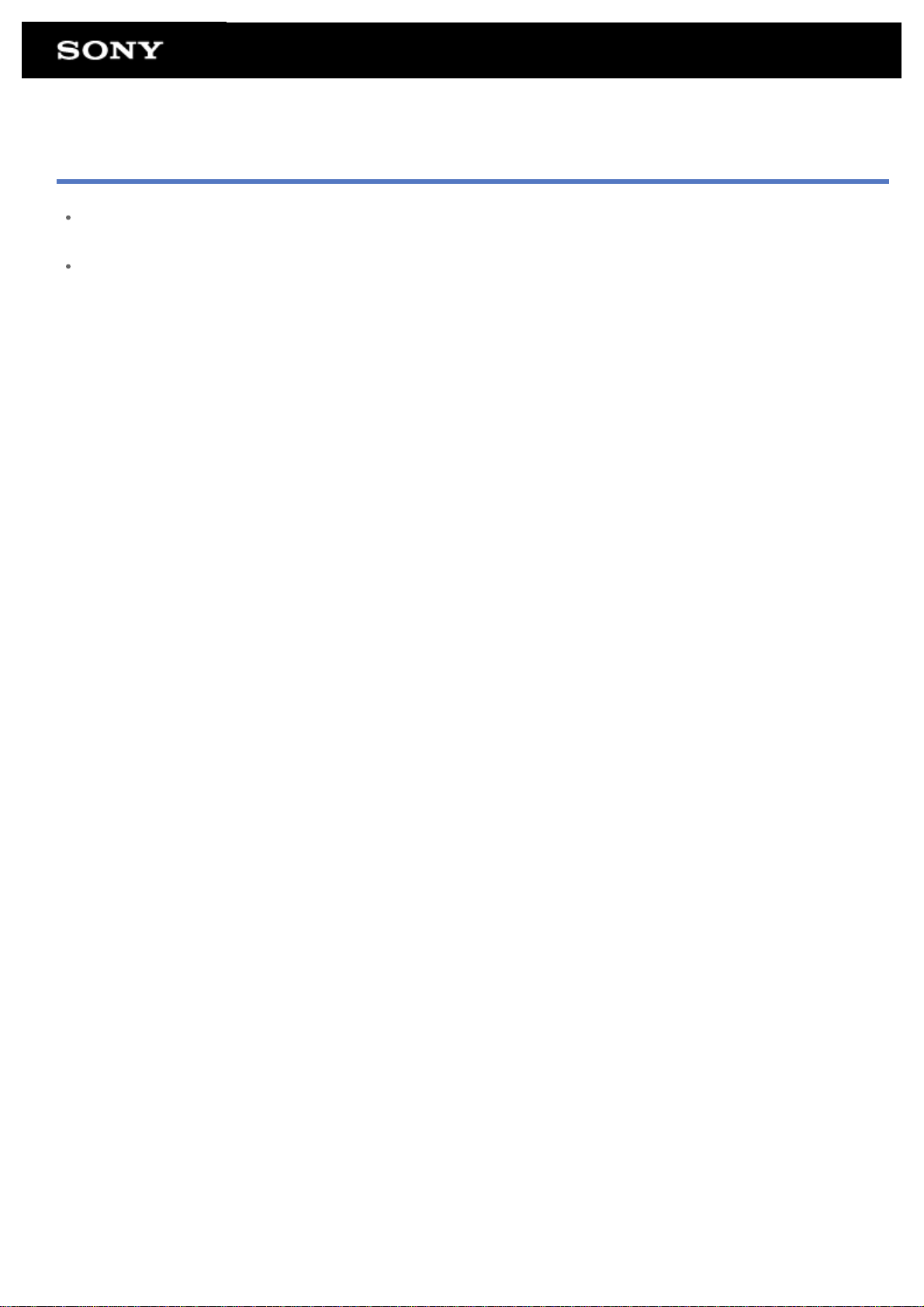
Manipulación de la pantalla táctil
Utilice un paño suave y seco, o ligeramente humedecido, para limpiar la superficie de la pantalla táctil. No
frote con fuerza la superficie de la pantalla con un paño seco, podría dañarla.
No utilice productos químicos ni detergentes.
Page 16
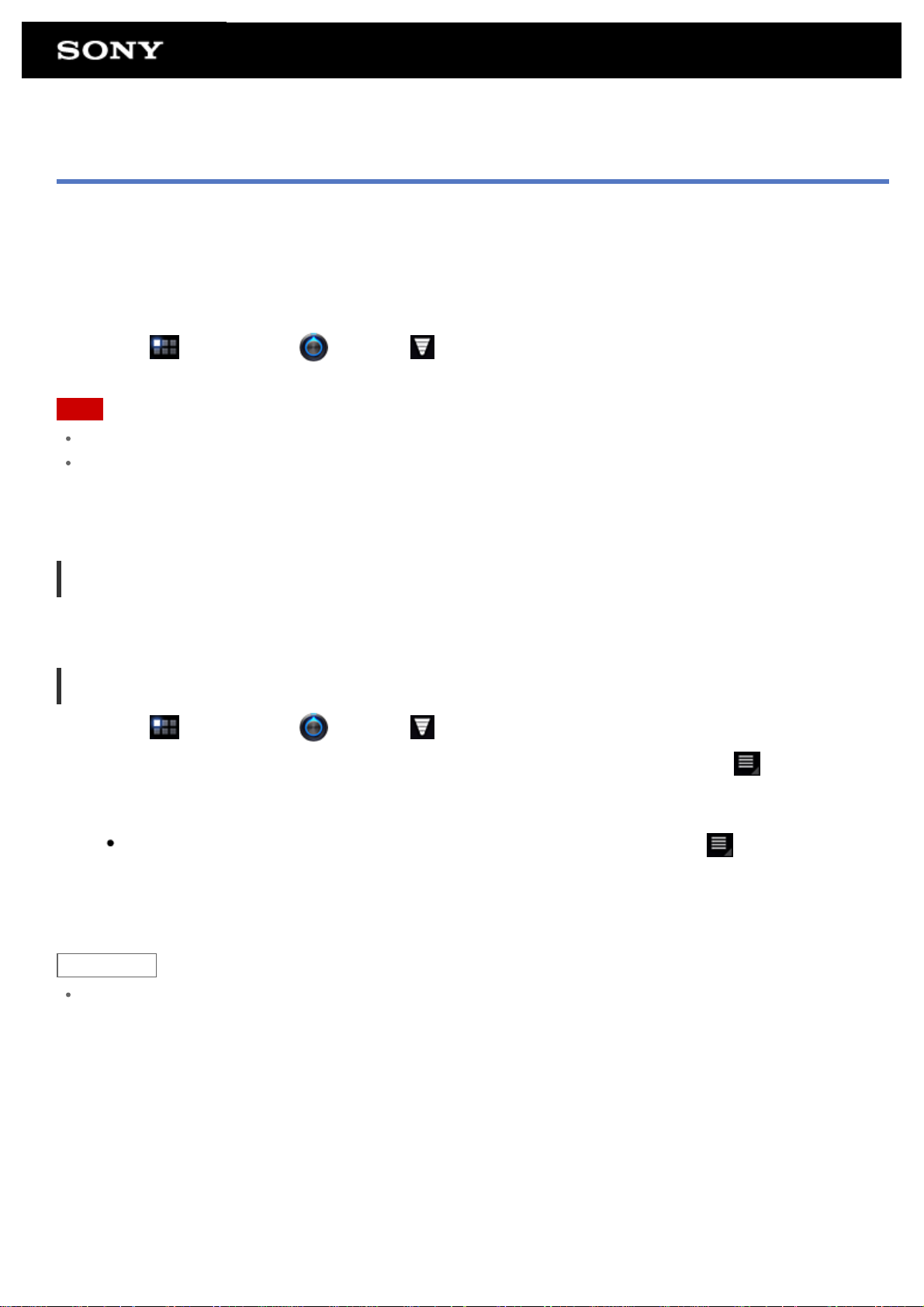
Inicio de la comunicación Wi-Fi
Primero hay que establecer la comunicación Wi-Fi entre el tablet y un punto de acceso. Asegúrese de que el
punto de acceso esté configurado. Consulte el manual de instrucciones que recibió con el punto de acceso para
obtener más información.
Una vez configurada la comunicación Wi-Fi, siga los pasos que se indican a continuación para activar el ajuste
Wi-Fi del tablet.
1. Toque [
Nota
Para reducir el consumo de batería, apague la alimentación de Wi-Fi cuando no esté en uso.
La antena Wi-Fi está incorporada en el tablet. Si cubre la antena con las manos o algún otro objeto mientras
se está estableciendo la conexión a Internet mediante la función Wi-Fi, la calidad de la comunicación podría
empeorar [Detalles].
Aplicaciones] - [ Ajustes] - [ Conexiones inalámbricas y redes] - [Wi-Fi].
Para detener la comunicación Wi-Fi
1. Vuelva a realizar el paso 1 anterior para apagar el ajuste Wi -Fi en el tablet.
Para encontrar redes dentro del ámbito de alcance de su dispositivo
1. Toque [ Aplicaciones] - [ Ajustes] - [ Conexiones inalámbricas y redes] - [Ajustes de Wi -Fi].
2. Toque [Wi-Fi] para encender y buscar redes. Si la función [Wi-Fi] ya está activa, toque
Aparecerá una lista de las redes encontradas dentro del ámbito de alcance.
Sugerencia
- [Buscar].
Para comprobar la dirección MAC de su tablet u otros detalles de Wi- Fi, toque - [Avanzado].
3. Toque la red deseada.
4. Si fuera necesario, introduzca una contraseña o realice los ajustes oportunos.
Sugerencia
Cuando esté dentro del ámbito de alcance y la función [Wi-Fi] está activa, su tablet volverá a conectar
automáticamente con las redes disponibles con las que ha conectado anteriormente.
Page 17

Notas sobre el uso de la función Wi-Fi
El uso de productos Wi-Fi podría estar limitado por la normativa local de algunos países o regiones.
Los dispositivos Wi-Fi funcionan en la banda de 2,4 GHz, que es utilizada por distintos dispositivos. Los
dispositivos Wi-Fi usan tecnología para minimizar las interferencias de radio provocadas por otros
dispositivos que utilizan la misma banda. No obstante, las interferencias de radio pueden seguir haciendo que
la velocidad de transferencia de los datos sea más lenta, reducir el alcance de las comunicaciones o provocar
errores de la comunicación.
Si ambas funciones (Bluetooth y Wi-Fi 2,4 GHz) están habilitadas en su tablet, podrían producirse
interferencias y reducir la velocidad de transferencia de datos u otros problemas.
Para comunicarse a través de Wi-Fi en sus desplazamientos, es necesario tener un contrato con un
proveedor de servicios que ofrezca conexión Wi-Fi.
La velocidad de transferencia de datos y el alcance de las comunicaciones pueden variar en función de las
siguientes circunstancias:
Distancia entre los dispositivos
Presencia de obstáculos entre dispositivos
Configuración del dispositivo
Potencia de las señales
Entorno donde se encuentran los dispositivos (material de las paredes, etc.)
Software utilizado
Las comunicaciones podrán interrumpirse en función de la potencia de las señales.
La velocidad de transferencia de los datos indicada en las especificaciones es el máximo teórico y podría no
reflejar la velocidad de transferencia real.
La velocidad de transferencia de datos real puede no ser tan rápida como la indicada en su tablet.
La comunicación no está disponible entre las bandas de frecuencia Wi-Fi 2,4 GHz y 5 GHz.
La velocidad de transferencia de datos para los dispositivos IEEE 802.11g y IEEE 802.11n (2,4 GHz) se
puede ver afectada por las interferencias cuando se usa con productos IEEE 802.11b. Asimismo, los
productos que utilizan IEEE 802.11g y IEEE 802.11n reducen automáticamente la velocidad de transferencia
para mantener la compatibilidad con los productos IEEE 802.11b.
Cuando la velocidad de transferencia de datos no es lo rápida que cabría esperar, el cambio del canal
inalámbrico en el punto de acceso podría aumentar la velocidad.
Page 18
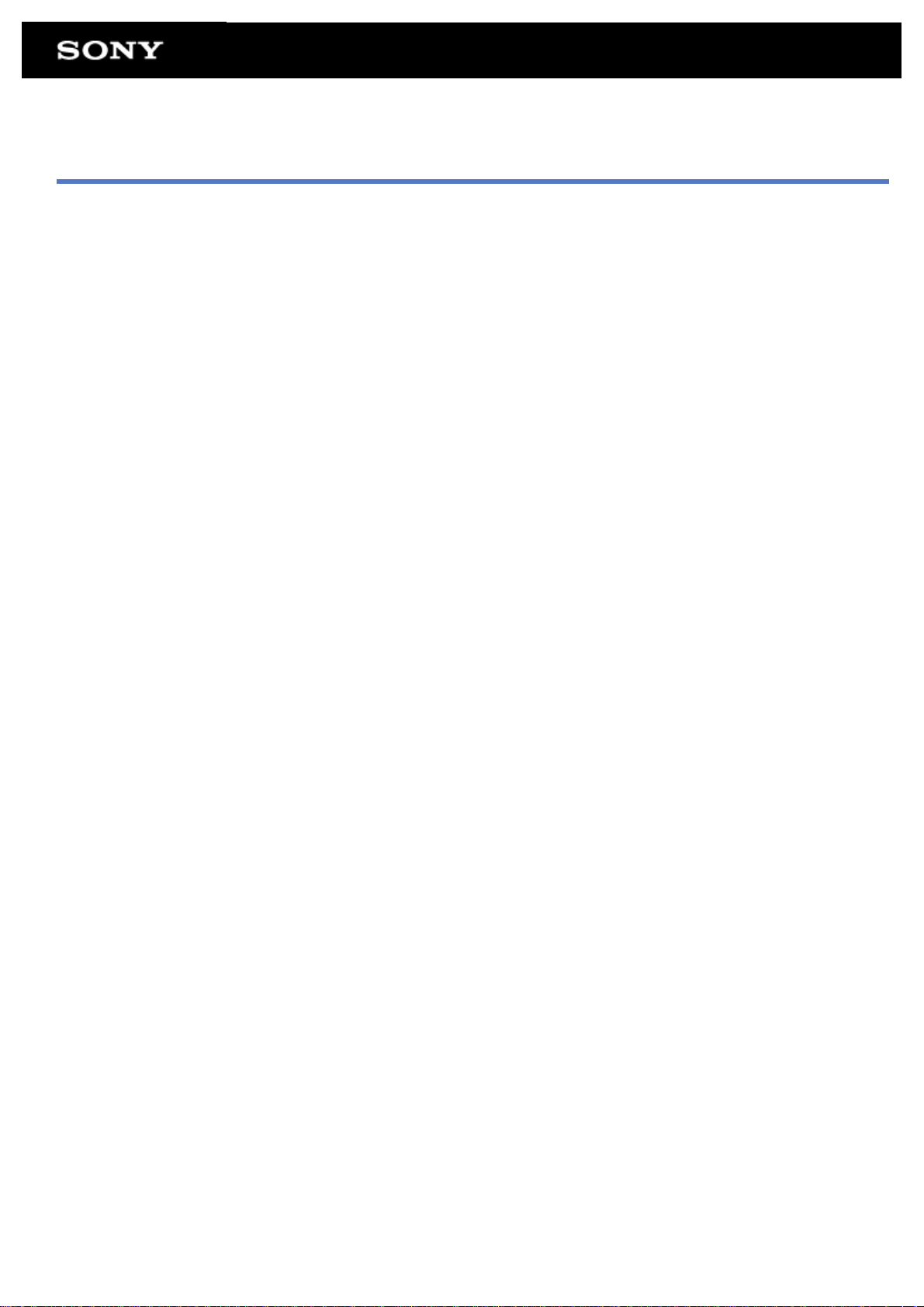
Acerca de la función Bluetooth(R)
Puede establecer la comunicación inalámbrica entre su tablet y otros dispositivos Bluetooth como un ordenador,
teléfono móvil, auriculares, auriculares Bluetooth o teclado inalámbrico.
Puede transferir datos entre esos dispositivos sin necesidad de usar cables hasta una distancia máxima de 10
metros en espacios abiertos. Un dispositivo Bluetooth puede conectar con hasta siete dispositivos a través de
una red inalámbrica para intercambiar datos.
Cuando un dispositivo requiere conectar con otro dispositivo, envía una solicitud a los dispositivos Bluetooth
detectados en la zona. Si algún dispositivo responde a la solicitud enviada, los dos dispositivos pueden conectar
entre sí.
Page 19
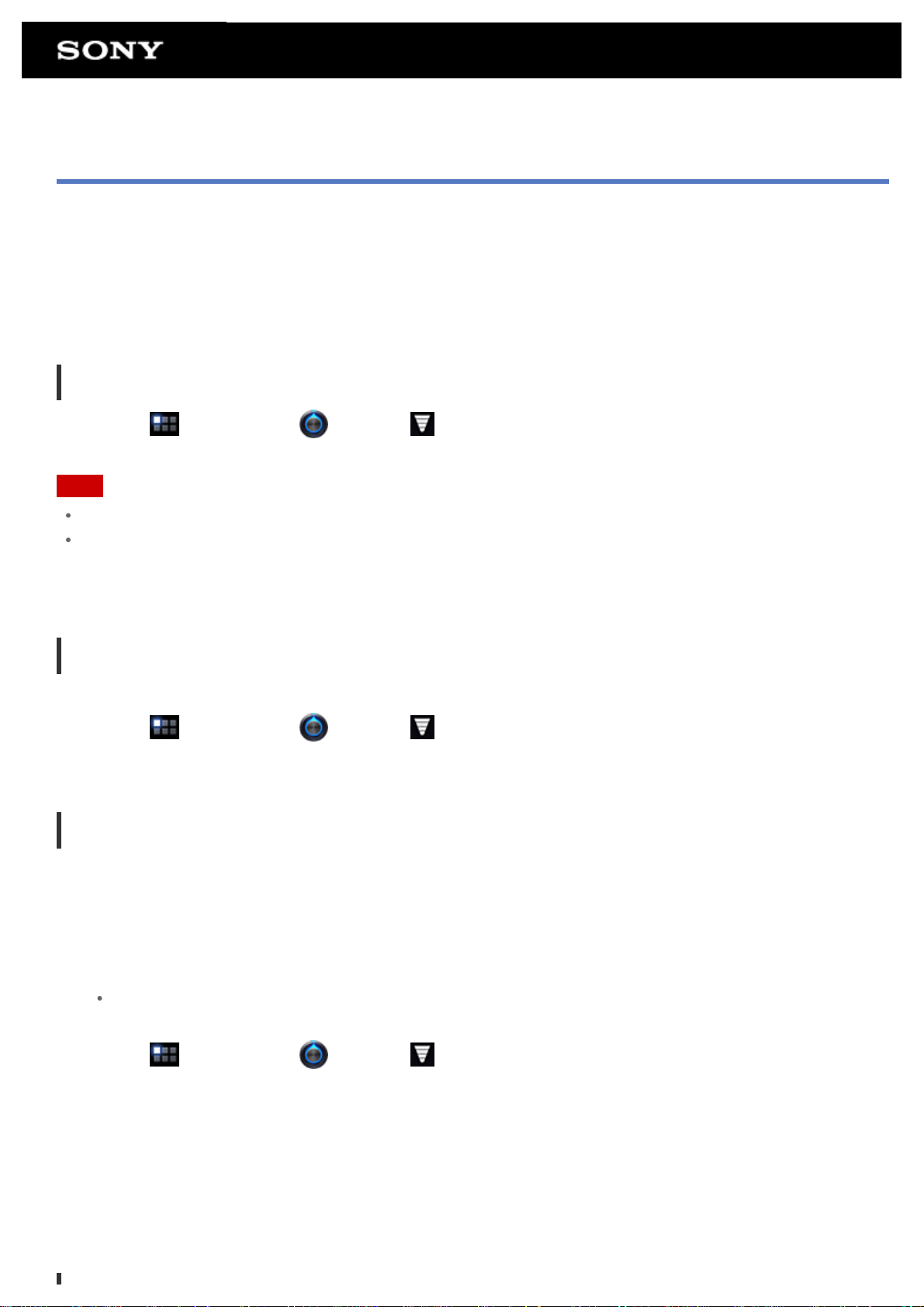
Comunicación con otro dispositivo Bluetooth(R)
Puede conectar dispositivos Bluetooth con su tablet.
En función del dispositivo, el procedimiento para establecer la conexión puede ser distinto. Consulte el manual de
instrucciones del dispositivo Bluetooth correspondiente.
Para obtener información sobre la comunicación Bluetooth, consulte “Acerca de la función Bluetooth(R)”
[Detalles].
Para activar la función Bluetooth
1. Toque [ Aplicaciones] - [ Ajustes] - [ Conexiones inalámbricas y redes] - [Ajustes de Bluetooth].
Nota
Para reducir el consumo de batería, apague la alimentación de Bluetooth cuando no esté en uso.
La antena Bluetooth está incorporada en el tablet. Si cubre la antena con las manos o algún otro objeto
mientras la función Bluetooth está en funcionamiento, la calidad de la comunicación puede empeorar
[Detalles].
Para que su tablet pueda ser detectado
Puede permitir que un dispositivo Bluetooth detecte su tablet cuando Bluetooth está activado.
1. Toque [
2. Toque [Visible].
Aplicaciones] - [ Ajustes] - [ Conexiones inalámbricas y redes] - [Ajustes de Bluetooth].
Para sincronizar con otro dispositivo Bluetooth
Para conectar con un dispositivo Bluetooth, tiene que sincronizar con él cuando Bluetooth está activado.
Solo tendrá que hacer esto una vez en el tablet y el dispositivo Bluetooth nuevo para conectarlos. La próxima
vez bastará con encender el dispositivo.
1. Asegúrese de que el dispositivo Bluetooth con el que está sincronizando está en modo detectable.
Nota
Para obtener más información, consulte el manual de instrucciones suministrado con los distintos
dispositivos Bluetooth.
2. Toque [
3. Toque [Buscar dispositivos cercanos].
Aparecerá la lista de los dispositivos encontrados.
Aplicaciones] - [ Ajustes] - [ Conexiones inalámbricas y redes] - [Ajustes de Bluetooth].
4. Toque un dispositivo para conectar con él.
5. Toque [Sincronizar], o introduzca la clave de paso (por ejemplo, 0000) si es necesario para conectar con el
dispositivo Bluetooth.
Cuando el dispositivo está conectado, el indicador Bluetooth aparece en una ventana del tablet.
Page 20
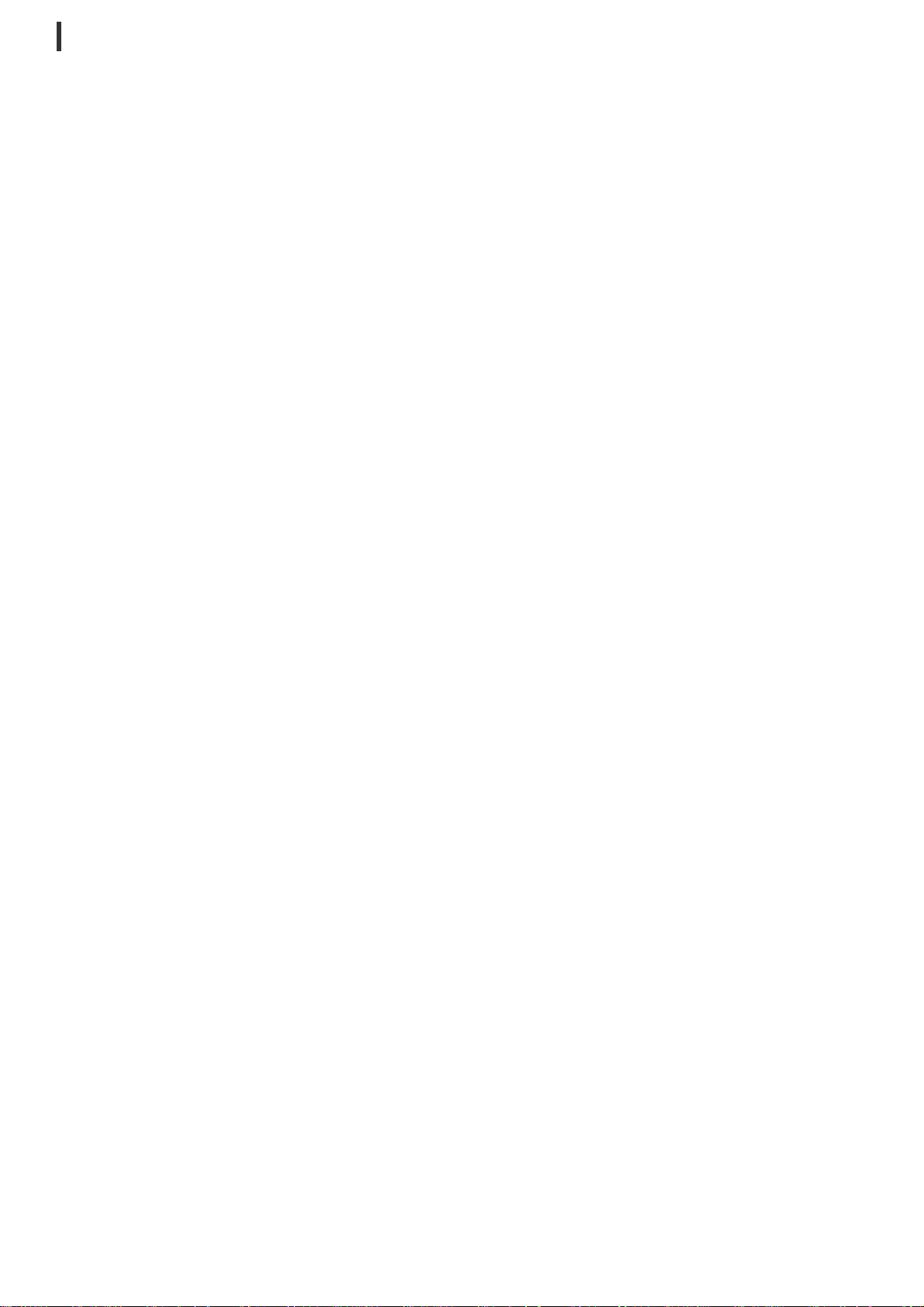
Para volver a conectar los dispositivos
Para volver a conectar el tablet con el dispositivo sincronizado, toque el nombre del dispositivo en la lista de
dispositivos sincronizados.
Page 21
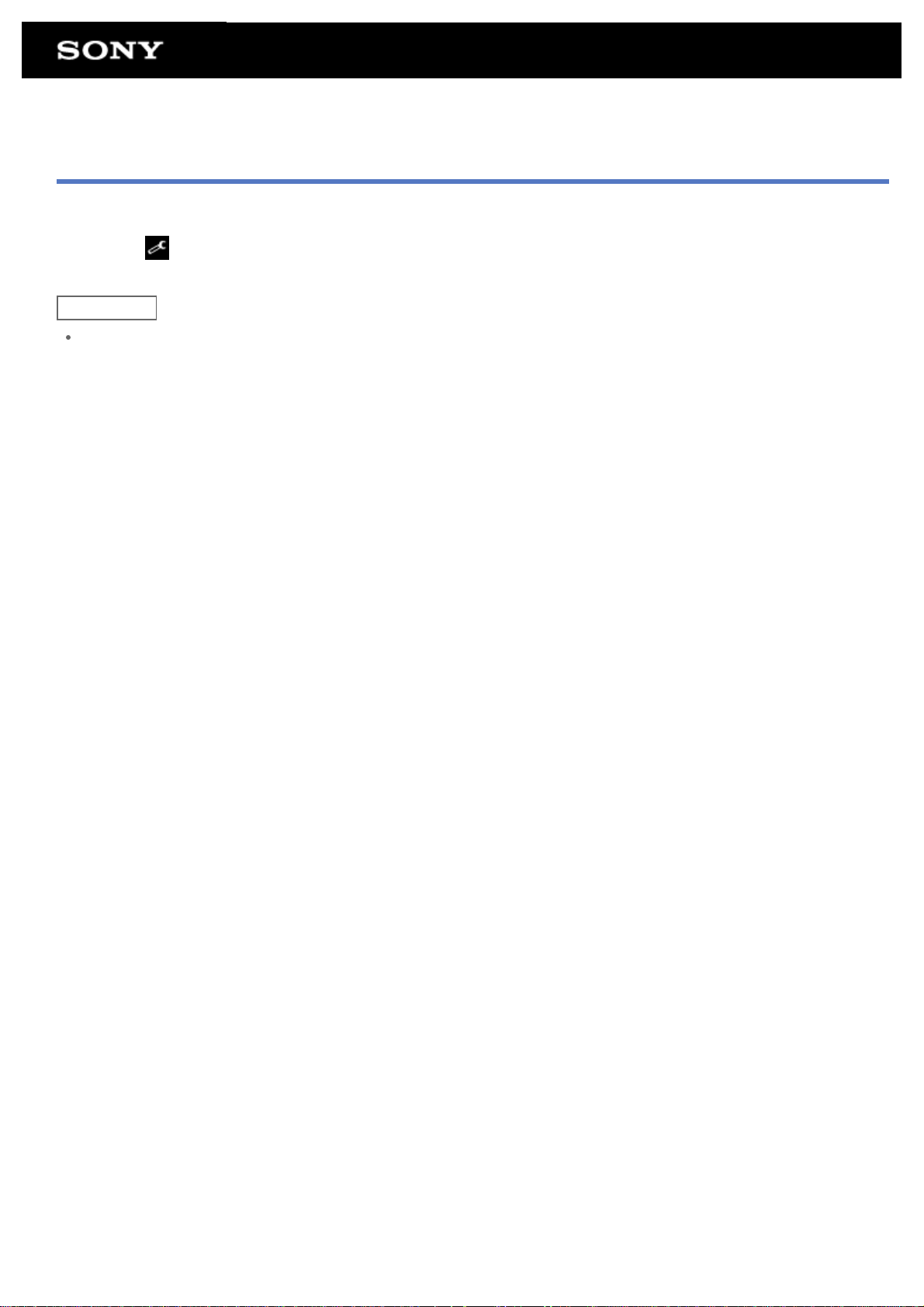
Parada de la comunicación Bluetooth(R)
1. En la lista de dispositivos, toque el nombre del dispositivo sincronizado del que desea desconectar su tablet.
2. Toque
Sugerencia
Para reducir el consumo de batería, apague la alimentación de Bluetooth cuando no esté en uso.
(Ajustes) - [Desincronizar].
Page 22

Notas sobre el uso de la función Bluetooth(R)
El uso de la función Bluetooth podría estar limitado por la normativa local de algunos países o regiones.
Es posible que la función Bluetooth no funcione con ciertos dispositivos; depende del fabricante o de la
versión de software utilizado por el fabricante. Compruebe los requisitos del sistema del dispositivo Bluetooth
antes de comprarlo.
Para obtener información sobre los dispositivos Bluetooth compatibles con Sony Tablet, visite el sitio web de
soporte.
Algunos dispositivos Bluetooth requieren autenticación (sincronización) antes de establecer la conexión con
otro dispositivo.
Realice el proceso de autenticación antes de conectar un dispositivo de estas características.
Los dispositivos Bluetooth funcionan en la banda de 2,4 GHz, que es utilizada por distintos dispositivos. Los
dispositivos Bluetooth usan tecnología para minimizar las interferencias de radio provocadas por otros
dispositivos que utilizan la misma banda. No obstante, las interferencias de radio pueden seguir haciendo que
la velocidad de transferencia de los datos sea más lenta, reducir el alcance de las comunicaciones o provocar
errores de la comunicación.
La velocidad de transferencia de datos y el alcance de las comunicaciones pueden variar en función de las
siguientes circunstancias:
Distancia entre los dispositivos de comunicación
Presencia de obstáculos entre dispositivos
Entorno donde se encuentran los dispositivos, como la presencia de paredes y los materiales con los que
están construidas
Configuración del dispositivo
Software utilizado
Potencia de las señales
Las comunicaciones podrán interrumpirse en función de la potencia de las señales.
Pueden producirse interferencias si ambas funciones (Bluetooth y Wi-Fi 2,4 GHz) están habilitadas. Esto dará
lugar a una velocidad de transferencia de datos más lenta y otros problemas.
En ocasiones, los archivos grandes pueden dañarse durante una transferencia continua debido a las
limitaciones del estándar Bluetooth y a las interferencias electromagnéticas del entorno.
La conexión de varios dispositivos Bluetooth al tablet puede provocar un tráfico excesivo en el canal que, a
su vez, puede dar lugar a un bajo rendimiento de los dispositivos. Esto es normal con la tecnología Bluetooth
y no indica ninguna avería.
El vídeo y el audio podrían no estar sincronizados si los vídeos se reproducen en el tablet pero el audio se
transmite a través del dispositivo Bluetooth conectado. Esto es algo habitual con la tecnología Bluetooth y no
indica ninguna avería.
Todos los dispositivos Bluetooth deben estar certificados mediante los procedimientos estipulados por
Bluetooth SIG para garantizar que cumplen con el estándar Bluetooth. Aunque se cumpla el estándar
Bluetooth, es posible que el rendimiento, las especificaciones y los procedimientos operativos de cada
dispositivo varíen.
Si el dispositivo se conecta o desconecta mientras se está ejecutando una aplicación, como por ejemplo un
juego, es posible que la salida de sonido no cambie entre el dispositivo de audio Bluetooth y el altavoz
integrado. Si esto sucede, cierre la aplicación y reinicie el dispositivo. O cambie el sonido antes de iniciar la
aplicación.
Es posible que el sonido de algunas aplicaciones, como por ejemplo juegos, sufra retraso en los dispositivos
de audio Bluetooth conectados al tablet. Si ello sucede, utilice el altavoz integrado o conecte un dispositivo
Page 23
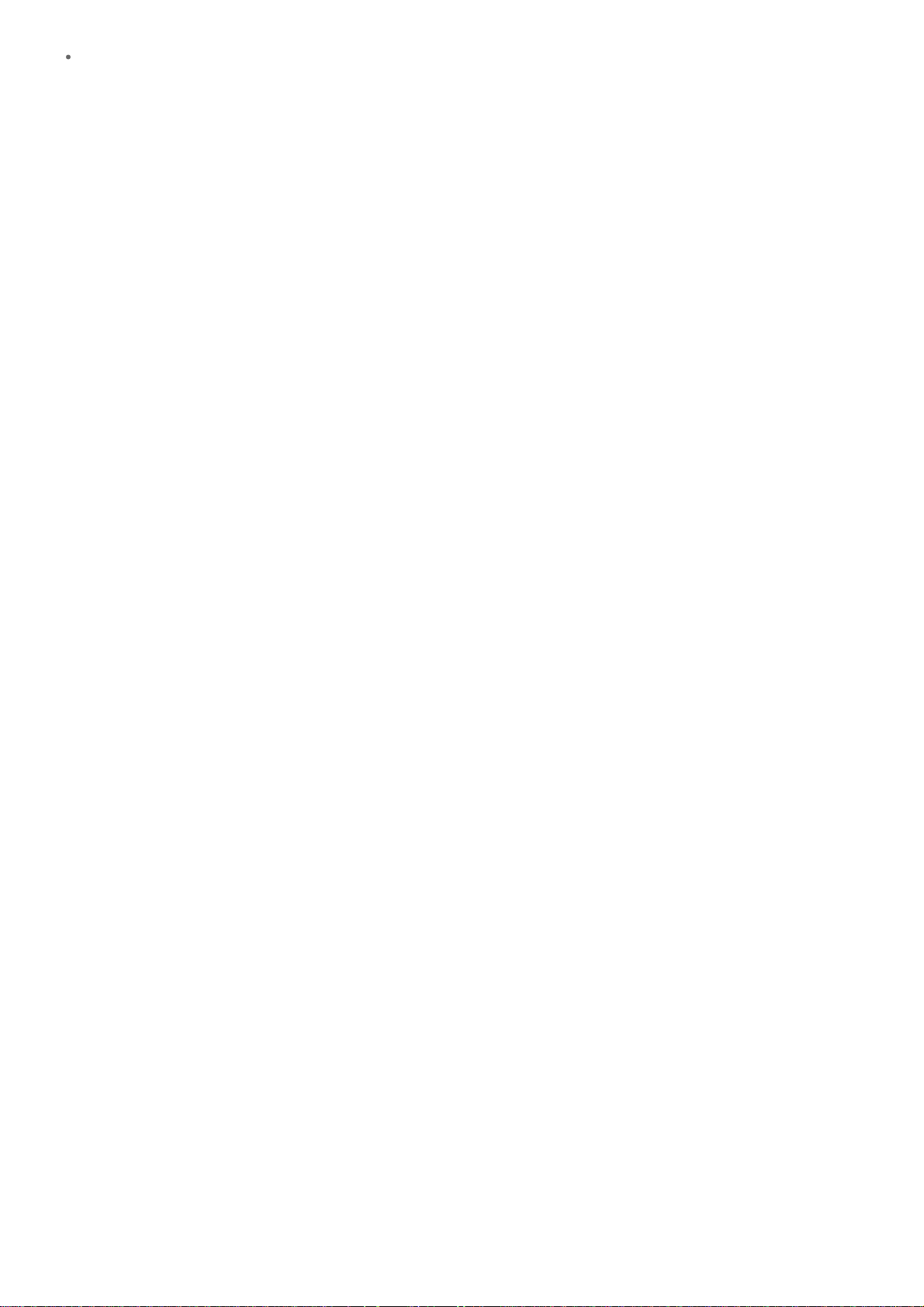
de audio al conector de los auriculares del tablet para reproducir el sonido.
Si se apaga un dispositivo de audio Bluetooth conectado al tablet mientras se está ejecutando una aplicación,
como por ejemplo un juego, es posible que dicha aplicación deje de funcionar correctamente. Si esto sucede,
cierre la aplicación y reinicie el tablet.
Page 24
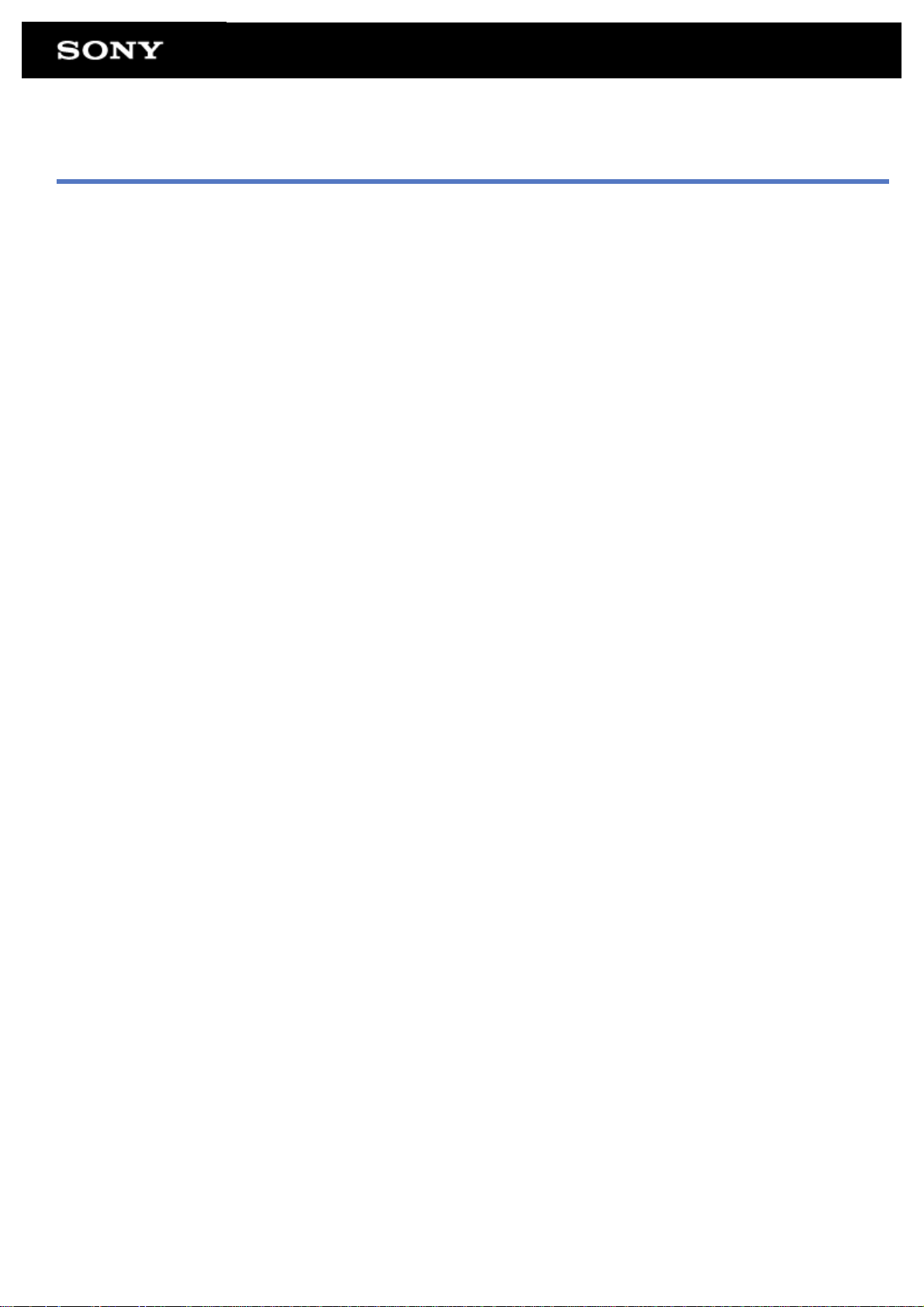
Acerca de la seguridad de Bluetooth(R)
La tecnología inalámbrica Bluetooth dispone de una función de autenticación que permite al usuario determinar
con quién va a establecer la comunicación.
La función de autenticación le permite evitar que cualquier dispositivo Bluetooth anónimo pueda acceder al tablet.
La primera vez que se comunican dos dispositivos Bluetooth, es necesario determinar una clave de paso común
(contraseña requerida para la autenticación) para poder registrar ambos dispositivos. Una vez registrado un
dispositivo, no habrá que volver a introducir la clave de paso.
Su tablet será detectado por los demás dispositivos Bluetooth únicamente si está configurado para permitir la
detección por parte de esos otros dispositivos Bluetooth. Puede configurar la hora para aceptar la detección, o si
permitirá o no la recepción tras la conexión de ambos dispositivos.
Page 25
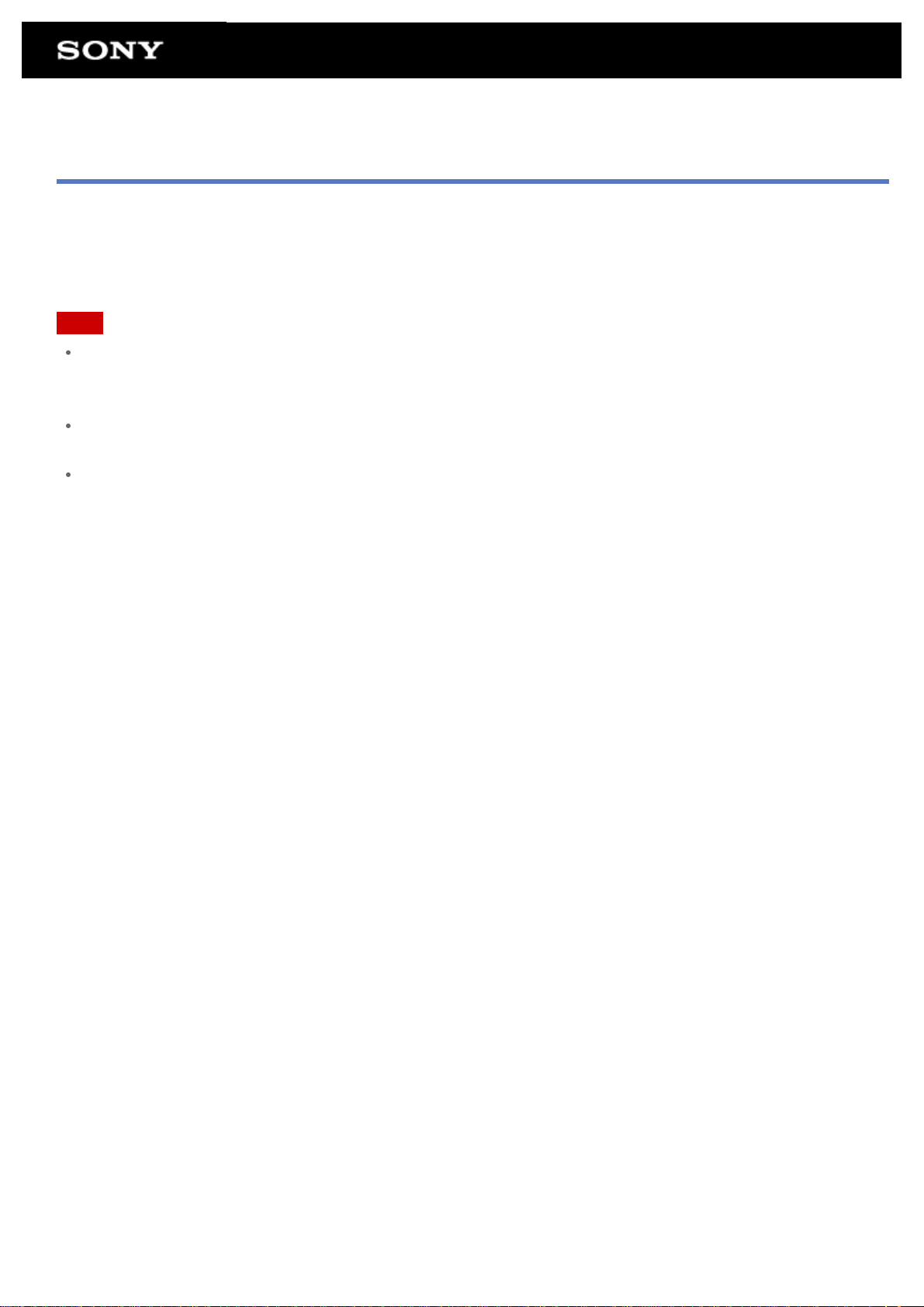
Acerca de la WAN inalámbrica
La WAN (del inglés Wide Area Network) inalámbrica permite establecer una comunicación de datos con otro
dispositivo en un área mucho más amplia que las redes Wi-Fi. Se puede conectar a Internet utilizando una línea
de teléfono móvil en cualquier momento y desde cualquier lugar situado dentro del área de la WAN inalámbrica.
Nota
La antena de la WAN inalámbrica está incorporada en el tablet. Si cubre la antena con las manos o algún
otro objeto mientras se está estableciendo la conexión a Internet mediante la función de WAN inalámbrica, la
calidad de la comunicación podría empeorar [Detalles].
Si se encuentra fuera del área de la WAN inalámbrica no podrá conectarse a Internet utilizando la función de
WAN inalámbrica. Verifique la comunicación y póngase dentro del área de la WAN inalámbrica.
En las áreas donde está prohibido el uso de dispositivos inalámbricos, detenga la función de comunicación de
la WAN inalámbrica [Detalles].
Page 26
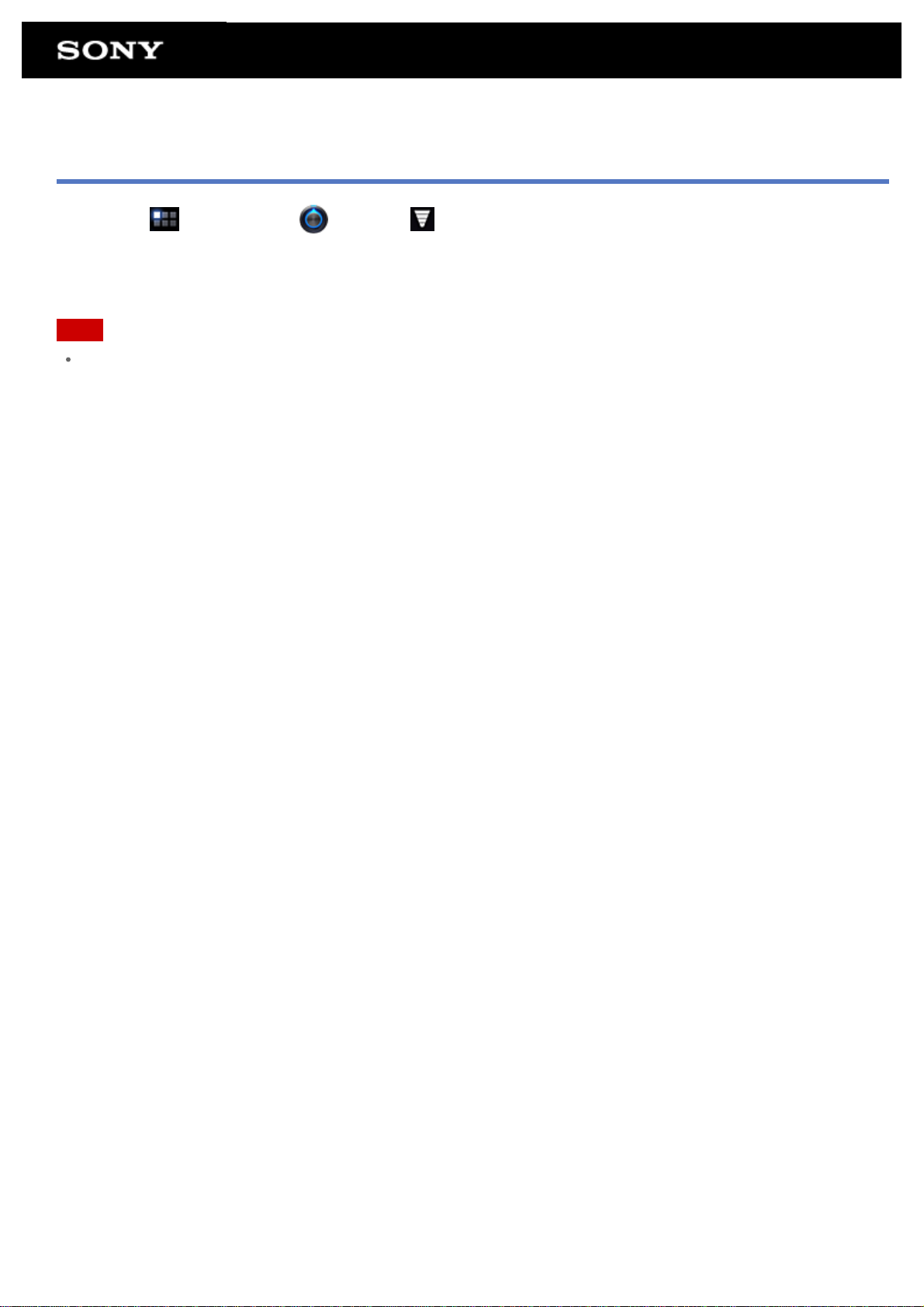
Habilitar la comunicación WAN inalámbrica
1. Toque [ Aplicaciones] - [ Ajustes] - [ Conexiones inalámbricas y redes] - [Redes móviles] - [Datos
habilitados].
Aparecerá una marca de verificación en el cuadro correspondiente a ese ajuste.
Nota
Antes de utilizar la WAN inalámbrica, asegúrese de que haya insertada una tarjeta SIM.
Page 27
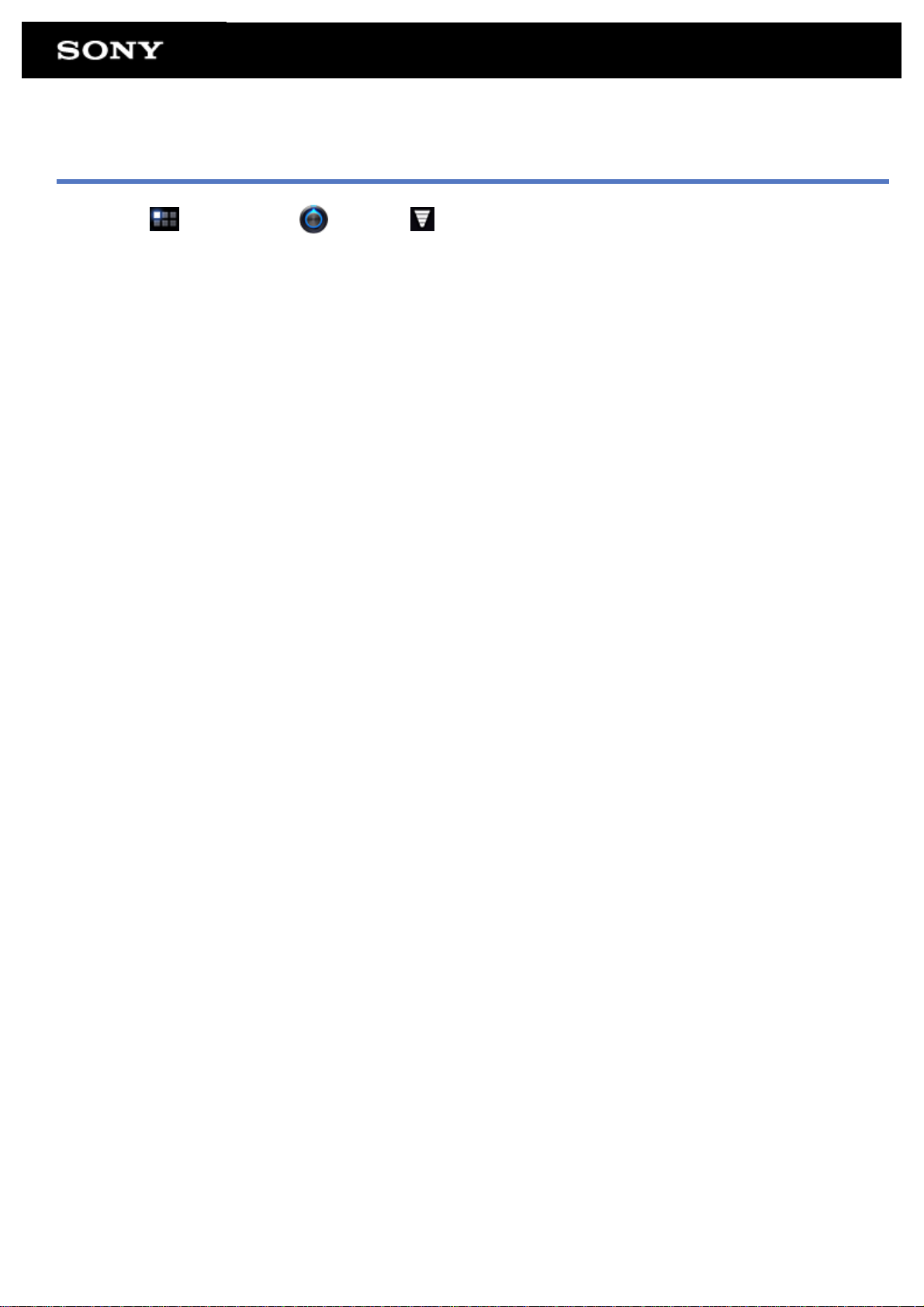
Deshabilitar la comunicación WAN inalámbrica
1. Toque [ Aplicaciones] - [ Ajustes] - [ Conexiones inalámbricas y redes] - [Redes móviles] - [Datos
habilitados].
Desaparecerá la marca de verificación del cuadro correspondiente a ese ajuste.
Page 28

Insertar/extraer una tarjeta SIM
Cómo insertar la tarjeta SIM
1. Compruebe que todos los cables estén desenchufados del tablet y, acto seguido, apague el tablet [Detalles].
2. Gire el tablet boca abajo y abra la tapa de la tarjeta SIM.
3. Introduzca un pasador o un clip pequeño (no suministrado) en el orificio de expulsión de la tarjeta SIM.
4. Extraiga la bandeja SIM.
Nota
Manipule la bandeja SIM con mucho cuidado.
5. Coloque la tarjeta SIM en la bandeja SIM de manera que el corte de la tarjeta SIM encaje en la bandeja
Page 29

SIM.
Nota
Compruebe que no haya ninguna protuberancia en los bordes de la tarjeta SIM después de
desengancharla del soporte de plástico. De lo contrario, es probable que la tarjeta SIM no encaje en la
bandeja SIM.
6. Introduzca la bandeja SIM.
Nota
Asegúrese de que la bandeja SIM no se introduzca en la dirección equivocada.
Cómo extraer la tarjeta SIM
1. Realice las acciones que se explican hasta el paso 5 de “Cómo insertar la tarjeta SIM” y, acto seguido,
extraiga la tarjeta SIM de la bandeja.
Los siguientes pasos son los mismos que a partir del paso 6 de “Cómo insertar la tarjeta SIM”.
Page 30
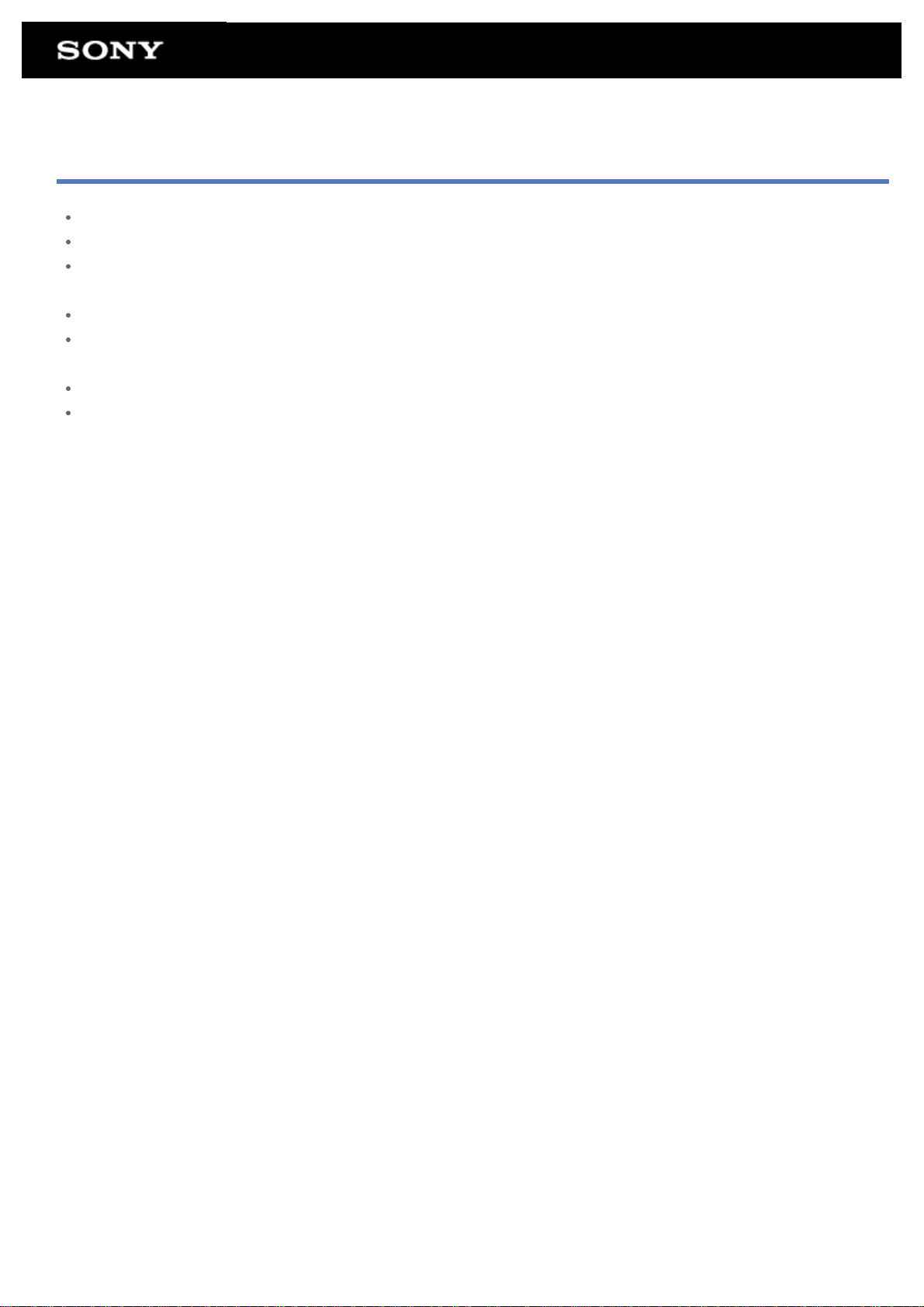
Notas sobre la tarjeta SIM
Antes de insertar o extraer la tarjeta SIM, asegúrese de que el tablet esté apagado.
No ejerza más fuerza de la necesaria para insertar o extraer la tarjeta SIM.
Si la tarjeta SIM se extrae justo después de utilizar el tablet, es posible que esté caliente. Esto es normal y no
indica una avería.
No utilice la tarjeta SIM en lugares muy fríos, calientes o húmedos.
No toque los contactos o los terminales con los dedos ni objetos metálicos. Si la tarjeta está sucia, límpiela
con un paño suave y manténgala siempre limpia.
No deje caer, sujete demasiado fuerte ni doble la tarjeta SIM.
No inserte la tarjeta SIM con las etiquetas o los adhesivos colocados.
Page 31

Configuración de un punto de acceso
Cómo confirmar el punto de acceso
1. Toque [ Aplicaciones] - [ Ajustes] - [ Conexiones inalámbricas y redes] - [Redes móviles] - [APN].
Cómo añadir un punto de acceso
1. Toque [ Aplicaciones] - [ Ajustes] - [ Conexiones inalámbricas y redes] - [Redes móviles] - [APN].
2. Toque
3. Toque [Nombre] e introduzca el nombre de perfil de red que quiera añadir.
4. Toque [APN] e introduzca el nombre del punto de acceso.
5. Introduzca todos los datos requeridos por el proveedor.
6. Toque
Se guarda la configuración.
- [APN nuevo].
.
Cómo reiniciar el punto de acceso
1. Toque [ Aplicaciones] - [ Ajustes] - [ Conexiones inalámbricas y redes] - [Redes móviles] - [APN].
2. Toque
- [Valores predeterminados].
Page 32

Acerca de la función GPS
La función GPS (Sistema de posicionamiento global) proporciona información de ubicación mediante la recepción
de las señales enviadas por los satélites GPS.
Puede ver el lugar en el que se encuentra, adónde se dirige o las direcciones a un destino en Google Maps con
su tablet mediante la función GPS.
Nota
Cuando hay otros dispositivos electrónicos cerca de su tablet, las ondas electromagnéticas o las
interferencias magnéticas de dichos dispositivos pueden impedir que su tablet proporcione información de
ubicación precisa. Mantenga los dispositivos electrónicos alejados de su tablet.
Cuando su tablet está en un área donde las señales GPS se reciben mal, pueden producirse errores de
posicionamiento. Para recibir una información más precisa, evite usar su tablet en los lugares siguientes.
Dentro de edificios o vehículos
En túneles o subterráneos
Bajo vías elevadas
Entre edificios altos
En zonas con muchos árboles
En valles
La antena GPS está incorporada en el tablet. Si cubre la antena con las manos o algún otro objeto mientras
la función GPS está en funcionamiento, la precisión del posicionamiento puede verse afectada negativamente
[Detalles].
Page 33

Activación de la información de ubicación
Puede configurar si la información de ubicación se va a recibir a través de los satélites GPS o las redes
inalámbricas.
1. Toque [
2. Para activar la recepción de la información de ubicación a través de las redes inalámbricas, toque [Usar
redes inalámbricas].
Para activar la recepción de la información de ubicación a través de las señales de los satélites GPS, toque
[Utilizar satélites GPS].
Aparecerá una marca de verificación en el cuadro correspondiente a ese ajuste.
Nota
Mueva su tablet lo menos posible en una zona a cielo abierto hasta que la función GPS muestre la ubicación
actual. Si está parado, la ubicación actual se mostrará más rápidamente que si está en movimiento. Si la
ubicación actual no aparece indicada, o si se muestra una ubicación errónea, vaya a una zona a cielo
abierto.
Aplicaciones] - [ Ajustes] - [ Ubicación y seguridad].
Page 34

Desactivación de la información de ubicación
1. Toque [ Aplicaciones] - [ Ajustes] - [ Ubicación y seguridad].
2. Toque [Usar redes inalámbricas] o [Utilizar satélites GPS] (el que esté seleccionado), para desactivar el
método.
Desaparecerá la marca de verificación del cuadro correspondiente a ese ajuste.
Page 35

Inserción o extracción de una tarjeta de memoria SD
Su tablet está equipado con una ranura para tarjetas de memoria SD. Puede utilizar esta ranura para transferir
datos de y a cámaras digitales, cámaras de vídeo, reproductores de música y otros dispositivos de audio/vídeo.
La ranura para tarjetas de memoria SD de su tablet es compatible con las siguientes tarjetas de memoria:
Tarjeta de memoria SD
Tarjeta de memoria SDHC
Para insertar una tarjeta de memoria SD
1. Abra la tapa de la ranura para tarjetas de memoria SD.
2. Localice la ranura para tarjetas de memoria SD.
3. Sujete la tarjeta de memoria SD con los contactos orientados hacia abajo y la flecha apuntando hacia la
ranura.
4. Deslice con cuidado la tarjeta de memoria SD en el interior de la ranura hasta que oiga un clic.
Se inicia la aplicación Transf. archiv.
Nota
Tenga cuidado de no insertar la tarjeta de memoria SD en la orientación equivocada. Si la fuerza en la ranura
estando la tarjeta al revés, la ranura podría resultar dañada. Para obtener información detallada, consulte el
manual de la tarjeta de memoria SD.
Para extraer una tarjeta de memoria SD
1. Asegúrese de que no se está transfiriendo ningún archivo.
2. Localice la ranura para tarjetas de memoria SD.
3. Empuje la tarjeta de memoria SD todo lo posible hacia dentro y suéltela.
Se expulsa la tarjeta de memoria SD.
4. Sujete la tarjeta de memoria SD por los dos lados y extráigala de la ranura.
Page 36

Notas sobre el uso de tarjetas de memoria SD
Mantener alejadas de los niños. Las tarjetas de memoria SD pueden ser nocivas para la salud si se tragan.
No toque los contactos con los dedos ni objetos metálicos.
Las tarjetas de memoria SD incluyen componentes electrónicos delicados. No las sujete con demasiada
fuerza, no las doble ni deje que se caigan.
No las desmonte ni las modifique.
Evite la humedad.
No las utilice ni guarde en lugares:
Con temperatura elevada, como dentro de un coche cerrado y estacionado al sol
Expuestos a la luz solar directa
Húmedos o donde se puedan oxidar
Con mucho polvo
Asegúrese de utilizar tarjetas de memoria SD compatibles con los estándares admitidos por el tablet. Una
tarjeta de tamaño equivocado podría quedarse atascada en la ranura y provocar daños en el tablet.
No es posible grabar datos en una tarjeta de memoria SD protegida contra escritura.
Se recomienda hacer una copia de seguridad de los datos importantes.
Para evitar perder los datos guardados, mantenga las tarjetas de memoria SD alejadas de fuentes de
electricidad estática o ruido eléctrico que pueda interferir con la tarjeta.
Cuando transporte tarjetas de memoria SD, asegúrese de ponerlas en su cajita para evitar daños por
electricidad estática.
Antes de usar una tarjeta de memoria SD con un dispositivo que no sea un tablet, como una cámara digital o
un reproductor de sonido portátil, formatee (inicialice) la tarjeta de memoria SD con ese dispositivo.
Algunos dispositivos podrían no admitir el formato de archivo para los tablet y mostrarán un mensaje
recomendando que formatee la tarjeta. Si le aparece este mensaje, copie los datos de la tarjeta en su tablet
(o en otros dispositivos a través de la red) y formatee la tarjeta con el dispositivo que no es el tablet. Tenga
en cuenta que al formatear una tarjeta se eliminarán todos los datos contenidos en ella. Para obtener
información detallada, consulte el manual del dispositivo que está usando.
No inserte objetos extraños en la ranura para tarjetas de memoria SD.
La ranura para tarjetas de memoria SD se puede usar para leer/escribir en las tarjetas compatibles
únicamente, y no se puede usar con otros fines.
Page 37

Notas sobre las tarjetas de memoria SD
Se han realizado distintas pruebas con las tarjetas de memoria SD (hasta 2 GB) y las tarjetas de memoria SDHC
(hasta 32 GB) disponibles en el mercado desde septiembre de 2011 y se ha comprobado que son compatibles
con su tablet. No obstante, esto no garantiza que todas las tarjetas de memoria SD o tarjetas de memoria SDHC
vayan a ser compatibles con su tablet.
Page 38

Conexión de un dispositivo USB
Su tablet está equipado con un conector USB micro -AB. Puede usarlo para conectar el tablet a un ordenador o a
un dispositivo USB, a través de USB.
1. Conecte un dispositivo USB a su tablet con el cable adaptador USB SGPUC1 indicado (se vende por
separado) y un cable USB.
Sugerencia
La batería del tablet no se podrá cargar cuando el tablet está conectado a un ordenador o a un cargador a
través de USB.
La potencia de alimentación es de 500mA cuando el tablet está conectado a un dispositivo USB.
Page 39

Notas sobre la conexión de un tablet y un ordenador con un
cable USB
No apague su tablet mientras se están leyendo o escribiendo datos a través de USB.
No desconecte el cable USB del tablet mientras se están leyendo o escribiendo datos a través de USB. Si lo
hace, podría perder los datos.
Use un cable microUSB disponible en el mercado para conectar su tablet y un ordenador.
Page 40

Utilización del tablet con la base
La utilización de una base Sony indicada (SGPDS1, se vende por separado) con su tablet le permite cargar el
tablet con facilidad o sujetarlo en un ángulo que facilita la lectura [Detalles].
Puede seleccionar la aplicación que desea que se inicie al colocar el tablet en la base.
Colocación del tablet en una base
1. Deslice el pie de la base a su posición superior. Esto le permite enchufar o desenchufar el adaptador de CA.
2. Enchufe el adaptador de CA al conector del cable de alimentación situado en la parte inferior de la base.
3. Enchufe el adaptador de CA a una toma de CA.
4. Alinee el conector de carga del tablet con el del interior de la ranura superior de la base.
Page 41

5. Coloque el tablet en la ranura superior de la base.
6. Asegúrese de que el indicador de carga se ilumina.
Nota
Cuando sujete o desenchufe el adaptador de CA, no toque la zona de los terminales.
Si tira del cable del adaptador de CA con fuerza al desenchufarlo de la base, podría romper el adaptador de
CA o la base. Por tanto, asegúrese de sujetar el pie de la base.
Cuando use el pie de la base en su posición inferior, pase el cable del adaptador de CA por el espacio
habilitado al efecto en el pie de la base para evitar que la base se caiga.
Si coloca el tablet en la base teniendo la correa colocada, asegúrese de que la correa no queda atrapada
entre el tablet y la base.
Sugerencia
La primera vez que coloque el tablet en la base el sistema le pedirá que seleccione qué aplicación desea que
se inicie cuando use la base. Si marca la opción [Utilizar de forma predeterminada para esta acción] y
selecciona una aplicación, la aplicación seleccionada se iniciará la próxima vez que coloque el tablet en la
base.
Para restablecer el ajuste predeterminado, toque [ Aplicaciones] - [ Ajustes] - [ Aplicaciones] -
[Administrar aplicaciones] - (la aplicación seleccionada para iniciarse automáticamente). En la pantalla de
administración de aplicaciones que aparece, toque [Borrar valores predeterminados]. El ajuste quedará
anulado.
Extracción del tablet de una base
Levante el tablet recto hacia arriba.
Page 42

Ajuste del ángulo de la base
Puede ajustar el ángulo de la base para adaptarlo a su forma de usar el tablet; para ello, deslice el pie de la
base a su posición superior o inferior.
Deslice el pie de la base a su posición inferior para usar el tablet como marco de fotos o como un reloj de mesa.
Deslice el pie de la base a su posición superior cuando accione la pantalla táctil o conecte un teclado (se vende
por separado).
Nota
Cuando use el pie de la base en su posición inferior, pase el cable del adaptador de CA por el espacio
habilitado al efecto en el pie de la base para evitar que la base se caiga.
Page 43

Componentes y controles (Tablet)
Parte frontal
1. Micrófono
2. Puerto de datos de infrarrojos
3. Sensor de luz ambiental
4. Pantalla táctil
5. Lente de la cámara delantera
Parte lateral
1. Botón (encendido)
2. Indicador de carga [Detalles]
3. Botones VOL + / - (Volumen)
El botón VOL + tiene un punto en relieve para facilitar el uso de su tablet.
4. Botón Restablecer (orificio)
Page 44

5. Altavoz incorporado (derecho)
Parte trasera
1. Lente de la cámara trasera
2. Conector
3. Conector MicroUSB
4. Ranura para tarjetas de memoria SD
5. Ranura para tarjeta SIM
6. Orificio de expulsión de la tarjeta SIM
7. Altavoz incorporado (izquierdo)
8. Orificio para la correa
9. Conector de carga
(auriculares)
Page 45

Componentes y controles (Base)
1. Conector del cable de alimentación
2. Conector de carga (dentro de la ranura superior)
Page 46

Comprobación de los componentes suministrados
Adaptador de CA
Cable de alimentación de CA
Correa
Guía de inicio rápido
Información importante
Page 47

Cuidado del tablet
Tablet
Asegúrese de cerrar las tapas de los conectores y mantenerlas seguras.
Limpie la caja con un paño suave y seco, o ligeramente humedecido con una solución detergente suave. No
utilice una solución detergente para limpiar la pantalla táctil. No utilice estropajos, polvos limpiadores ni
disolventes (como alcohol o bencina) ya que estos productos pueden dañar el acabado del tablet.
Si su tablet queda expuesto a la humedad, como lluvia o humedad extrema, pásele un paño suave y seco,
pero no lo seque en un horno o secador.
Cámara incorporada
Limpie la cubierta protectora de la lente de la cámara incorporada con la ayuda de un cepillo soplador o un
cepillo suave. Si la cubierta está realmente sucia, límpiela con un paño suave y seco. No frote la cubierta, ya
que es sensible a todo tipo de presión.
Page 48

Sitios web de soporte en línea
Si necesita más información sobre su tablet, visite http://support.sony-europe.com/computing/tablet/
Page 49

Notas sobre la sujeción del tablet
En posición horizontal, sujete el tablet de forma que la lente de la cámara delantera quede en el lado
superior.
En posición vertical, sujete el tablet de forma que la lente de la cámara delantera quede en el lado izquierdo.
Tenga cuidado de no sujetarlo por el sensor de luz ambiental.
Tenga cuidado de no sujetar ni cubrir la antena tal como se muestra en la siguiente ilustración cuando utilice
la función Wi-Fi, Bluetooth, GPS o WAN.
1. Wi-Fi / Bluetooth
2. GPS
3. WAN
Page 50
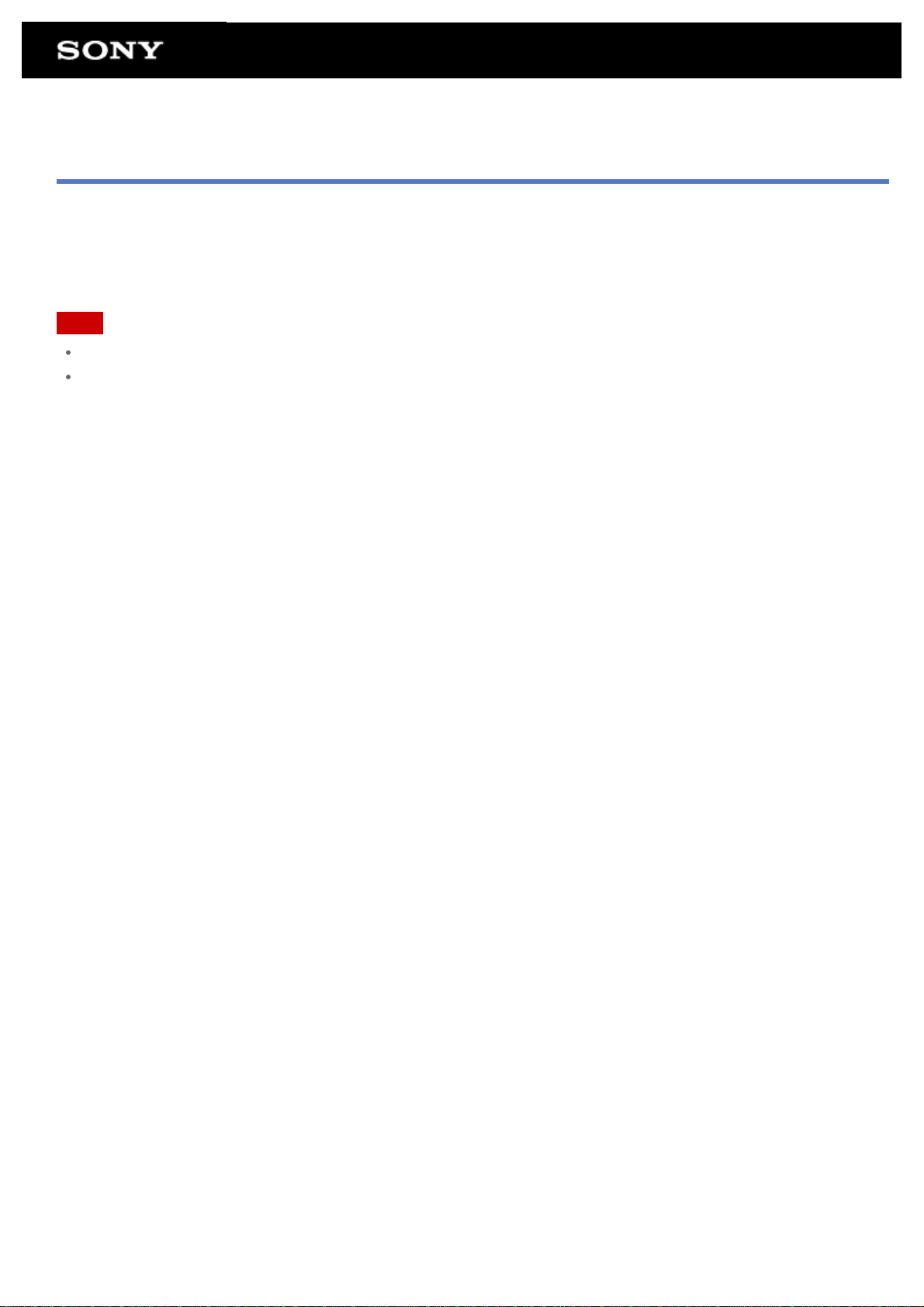
Restablecimiento del tablet
Si su tablet no funciona como esperaba, y no logra apagarlo pulsando y manteniendo pulsado el botón de
encendido durante unos 10 segundos, inserte un alfiler u otro objeto similar en el botón de restablecimiento
(orificio). Esta acción forzará el apagado del tablet.
Nota
Al pulsar el botón de restablecimiento (orificio) no se recuperarán los valores predeterminados de fábrica.
Si pulsa el botón de restablecimiento (orificio) y apaga el tablet, se perderán los datos que no se hayan
guardado.
Page 51

Colocación de la correa en el tablet
Coloque la correa al tablet en el orden indicado por los números de la ilustración siguiente.
Nota
Si coloca el tablet en la base teniendo la correa colocada, asegúrese de que la correa no queda atrapada
entre el tablet y la base.
No ejerza demasiada fuerza a la correa. No haga oscilar el tablet cuando lo sujete por la correa. Si lo hace, el
tablet podría dejar de funcionar correctamente, o dañar a personas y objetos próximos.
Page 52

Acerca de los datos de muestra
Los datos de muestra se instalan de fábrica en el tablet para poder hacer pruebas de música, vídeos, fotos o
libros. Si elimina los datos de muestra, no podrá restaurarlos. Tenga en cuenta que Sony no le proporcionará
otra vez los datos de muestra si los elimina.
Page 53

Ahorro en el consumo de la batería
Utilice el tablet como se explica a continuación para ahorrar batería.
Reduzca el brillo de la pantalla (toque [ Aplicaciones] - [ Ajustes] - [ Pantalla] - [Brillo]).
Desconecte los dispositivos USB.
Establezca un periodo de tiempo de espera breve para apagar la pantalla automáticamente (toque [
Aplicaciones] - [ Ajustes] - [ Pantalla] - [Tiempo de espera]).
Pulse el botón de encendido con suavidad para apagar la pantalla cuando no desee usar el tablet.
Apague el tablet cuando no lo vaya a usar durante un periodo prolongado de tiempo [Detalles].
Apague todas las funciones Wi-Fi, Bluetooth, GPS o WAN inalámbrica cuando no las vaya a usar.
Page 54

Notas sobre el uso de las aplicaciones de comunicación por voz
Cuando use las aplicaciones de comunicación por voz, como teléfono por Internet o chat de voz en los siguientes
casos, ambos interlocutores no pueden hablar al mismo tiempo. Deben hablar por turnos.
Se han conectado unos auriculares sin micrófono al conector de los auriculares.
No hay nada conectado al conector de auriculares.
Sí pueden hablar al mismo tiempo cuando se han conectado unos auriculares con micrófono al conector de
auriculares.
Page 55
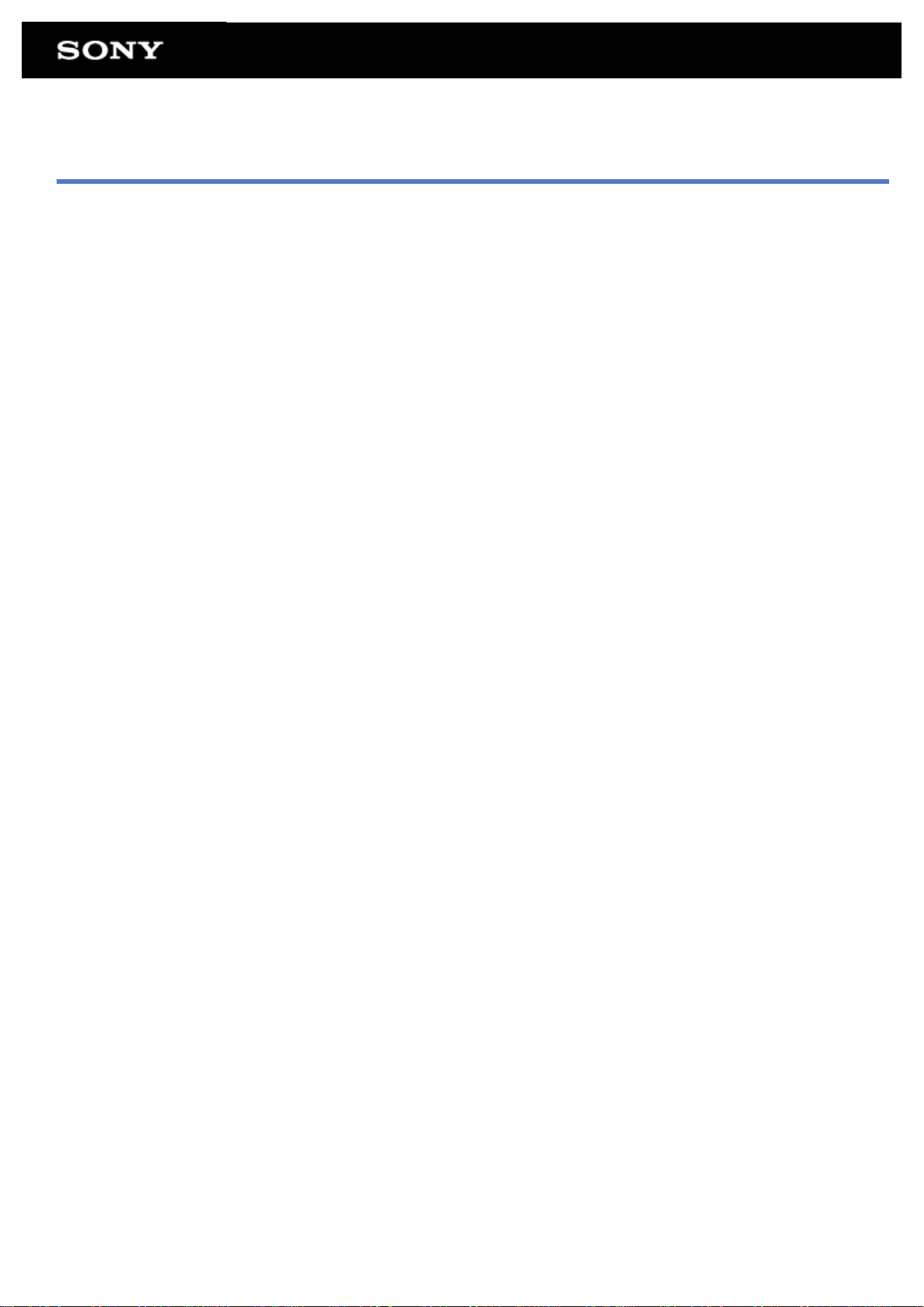
Notas relativas al sensor geomagnético
Es posible que la dirección no se pueda medir correctamente a causa del entorno.
Page 56

Utilización de la cámara incorporada
Puede hacer fotografías y grabar vídeos con la cámara incorporada en el tablet [Detalles].
Page 57

Notas sobre la cámara incorporada
No toque las lentes de la cámara incorporada. Si las lentes se ensucian o arañan, la calidad de la imagen se
podría ver afectada negativamente.
No deje que la luz solar directa incida en las lentes de la cámara incorporada, independientemente del estado
de carga del tablet. Si lo hace, la cámara podría dejar de funcionar correctamente.
Page 58

Juegos a escala completa
Puesto que se trata de un dispositivo PlayStation(TM)Certified, el tablet permite disfrutar de títulos como, por
ejemplo, videojuegos clásicos de la primera generación de PlayStation sin que se vea afectada la calidad del
juego. También está programada la compatibilidad con la futura PlayStation(R)Store.
Los juegos de una serie de empresas de todo el mundo además de los de Sony se pueden descargar de Android
Market. Podrá disfrutar de juegos completos en la enorme pantalla que caracteriza a los tablet.
Page 59

Contenido de vídeo
Video Unlimited
Hay diverso contenido (como películas de importantes estudios de Hollywood o populares programas de TV) que
1
se puede enviar a su tablet con alta calidad de vídeo*
Como el usuario puede seleccionar si desea alquilar o comprar*
preocuparse de recargos ni de cuotas mensuales de suscripción al servicio. El contenido que alquila o compra se
descarga directamente al tablet a través de Internet*
que lo desee.
Video Unlimited es un servicio de vídeo disponible en Sony Entertainment Network.
*1 Los programas de TV podrían no estar disponibles en determinados países o regiones.
*2 Ciertos contenidos pueden estar limitados únicamente al alquiler o a la compra.
*3 Es imprescindible disponer de una conexión Wi-Fi a Internet para descargar el contenido.
Nota
Esta aplicación o servicio podría no estar disponible en determinados países o regiones.
.
2
ese contenido, puede adquirir el contenido sin
3
, lo que le permite disfrutar de ese contenido en el momento
Page 60

Contenido de música
Music Unlimited
Escuche la música que le apetece, cuando le apetece. Cargue su biblioteca personal para acceder a ella en
cualquier momento, en cualquier lugar, o descubra nuevos temas para sus favoritos con las recomendaciones
automáticas basadas en sus preferencias habituales.
Music Unlimited es un servicio de música disponible en Sony Entertainment Network.
Nota
Esta aplicación o servicio podría no estar disponible en determinados países o regiones.
Page 61

Libros digitales
Reader
Lleve consigo sus libros digitales favoritos en el tablet. Su tablet es una herramienta ideal para marcar, resaltar,
ajustar el tamaño de la fuente y poder leer en sus desplazamientos. Los marcadores y el resaltado se pueden
sincronizar con otros dispositivos compatibles. Además puede adquirir libros digitales, los denominados eBooks,
en la tienda Reader(TM) Store de Internet con toda facilidad.
Nota
Reader(TM) Store podría no estar disponible en determinados países o regiones.
Page 62

Vista de las aplicaciones recomendadas por Sony
Select App
Su tablet incluye prácticas y divertidas aplicaciones que puede utilizar, todas ellas presentadas de una manera
muy sencilla de comprender. De esta forma, puede buscar y adquirir fácilmente distintas aplicaciones.
Page 63

Búsqueda de aplicaciones
Market
Puede descargar aplicaciones, por ejemplo útiles herramientas y juegos, a su tablet desde Android Market,
proporcionado por Google.
Toque [
aplicaciones mostrado.
También puede usar Android Market en su ordenador.
http://market.android.com
Este sitio muestra Android Market y le permite administrar las aplicaciones que ha descargado de Android Market
e instalado en su tablet.
Aplicaciones] en la parte superior derecha del Escritorio, seguido por [ Market] en el selector de
Page 64

Reproducción de vídeo, música o fotografías en otros
dispositivos
DLNA
Si conecta su tablet a la red doméstica, puede disfrutar de los vídeos, música o fotografías conectando otros
dispositivos como se explica a continuación.
Nota
Para obtener información detallada sobre el dispositivo de reproducción, consulte el manual de instrucciones
que recibió con el dispositivo de reproducción.
A: Reproducción de contenido almacenado en otro dispositivo (servidor)
Puede reproducir en su tablet el contenido almacenado en un servidor, como un ordenador o dispositivo de
audio.
B: Envío de contenido almacenado en el tablet a otro dispositivo (el de reproducción) y reproducción del
mismo (Throwing)
Puede enviar el contenido almacenado en su tablet a otro dispositivo, como un televisor, y reproducirlo en él.
C: Envío (Throwing) de contenido almacenado en un dispositivo (servidor) a otro dispositivo (el de
reproducción) y reproducción del mismo
Con su tablet, puede enviar el contenido almacenado en un servidor (como un ordenador o un dispositivo de
audio) a otro dispositivo (como un televisor) para reproducirlo en ese dispositivo.
Page 65

Funcionamiento de distintos dispositivos AV en el tablet
Mando a distancia
Puede controlar dispositivos AV en su hogar mediante la función de mando a distancia por infrarrojos incluida en
el tablet. La facilidad del proceso de registro o de aprendizaje de las señales del mando a distancia le permite
registrar distintos mandos a distancia en su tablet de forma que el tablet por sí solo puede sustituir a varios
mandos a distancia.
Las operaciones utilizadas con frecuencia, como ajustar el volumen o cambiar de canal, se pueden realizar con
un sencillo gesto intuitivo.
MediaRemote
MediaRemote es una aplicación Wi- Fi de mando a distancia que se puede utilizar con dispositivos como
televisores Sony BRAVIA y reproductores de discos Blu-ray. Permite habilitar mucho más que las operaciones
convencionales de mando a distancia, MediaRemote tiene varias funciones como la pantalla de introducción de
teclado y de información de contenido, lo que le permite usar y disfrutar de los dispositivos Sony más fácilmente.
Nota
Esta aplicación o servicio podría no estar disponible en determinados países o regiones.
Page 66

Uso compartido de emocionantes experiencias a través de las
redes sociales
Lector de feeds sociales
Puede administrar y participar en varios servicios de red como Twitter o Facebook, todo ello con Lector de feeds
sociales.
Las operaciones diarias como publicar, responder, hacer clic en el botón “Me gusta” o reenviar un tweet se
pueden realizar con la misma facilidad de uso. Además, podrá disfrutar de la comunicación más que nunca con
una pantalla ideal para ver vídeos y fotografías.
Page 67

Acerca del Escritorio
En el Escritorio se incluyen accesos directos de las aplicaciones, barras de estado, widgets y mucho más. El
Escritorio consta de cinco páginas y puede hojearlas pasando por ellas a izquierda o a derecha.
A: Cuadro de búsqueda rápida/selector rápido
Cuadro de búsqueda rápida
Toque el cuadro para realizar búsquedas fácilmente con Google [Detalles].
Selector rápido
Toque los iconos del selector rápido para iniciar las aplicaciones. El selector rápido aparece en todas las
páginas del Escritorio, por eso, si registra las aplicaciones que usa con frecuencia podrá acceder a ellas
rápidamente.
Sugerencia
Toque los iconos sin soltarlos para clasificarlos en el selector rápido o moverlos dentro o fuera del selector
rápido.
B: Personalización de Favoritos/Selector de aplicaciones/Escritorio
Favoritos
Toque este icono para iniciar Favoritos [Detalles].
Aplicaciones
Toque este icono para iniciar el selector de aplicaciones [Detalles].
Toque este icono para personalizar el Escritorio [Detalles].
C: Widget
Los widgets se encuentran en el Escritorio [Detalles].
D: Reloj digital
Toque este icono para mostrar el panel de notificaciones [Detalles].
E: Botones de operaciones básicas
(Atrás): Toque aquí para regresar a la pantalla anterior.
(Inicio): Toque aquí para que aparezca el Escritorio.
(Aplicaciones recientes): Toque aquí para mostrar las aplicaciones utilizadas recientemente
[Detalles].
Page 68

Personalización del Escritorio
La adición de iconos al Escritorio le permite iniciar las aplicaciones con facilidad.
Personalización del Escritorio
1. En el Escritorio, toque [ ] en la parte superior derecha de la pantalla.
Aparecerá la pantalla de personalización del Escritorio.
2. Seleccione el elemento que desea personalizar.
Seleccione el elemento que desea añadir al Escritorio mediante [Aplicaciones], [Widgets], [Fondos de
pantalla] o [Más], y muestre su icono.
3. Toque [
4. Toque el icono que desea añadir al Escritorio.
Se añade un icono a la página seleccionada.
Sugerencia
Para añadir otro icono a la misma página, repita el paso 4.
En el paso 3, puede arrastrar y colocar el icono directamente para añadir un icono o widget a la página.
También puede añadir un icono directamente tocando sin soltar el icono en el selector de aplicaciones que
desea añadir al Escritorio y, a continuación, arrastrándolo y colocándolo en [+ Anadir al escritorio].
Para eliminar un icono del Escritorio
Toque sin soltar el icono, y arrástrelo y colóquelo en
] para la página en la que desea añadir el icono.
(Quitar).
Page 69

Favoritos
En Favoritos aparecerán las miniaturas de los sitios web que visita habitualmente, así como el contenido de
vídeos, fotografías, música, libros o juegos que haya registrado como favoritos. Como puede ver todos los
elementos de contenido registrados al mismo tiempo, puede iniciar el contenido deseado con un toque, sin
necesidad de iniciar o cerrar aplicaciones repetidamente.
1. Toque [
Aparecerá Favoritos.
2. Toque su contenido favorito mostrado en el lado derecho de la pantalla Favoritos.
La información detallada aparece en el lado izquierdo de la pantalla.
3. Toque el contenido que desea usar.
La aplicación correspondiente se inicia para reproducir el contenido.
Sugerencia
Si vuelve a tocar el contenido seleccionado en el paso 2, se iniciará la reproducción del contenido.
Favoritos] en el Escritorio.
Personalización de los elementos mostrados
1. En Favoritos, toque en la parte superior derecha de la pantalla.
2. Personalice como se indica a continuación.
Para añadir elementos:
Seleccione el elemento deseado en la lista de la izquierda de la pantalla y tóquelo.
Para eliminar un elemento:
Toque
Para mover un elemento:
Arrastre y coloque la miniatura en el lado derecho de la pantalla.
3. Cuando termine de personalizar, toque
en la miniatura del lado derecho de la pantalla. De forma alternativa, seleccione el elemento que
desea eliminar en la lista de la izquierda de la pantalla y tóquelo.
en la parte superior derecha de la pantalla.
Page 70

Widgets
Un widget es una miniaplicación que puede colocar en el Escritorio.
Si se suministra una aplicación con un widget, coloque el widget en el Escritorio para que pueda accionar la
aplicación con facilidad desde el Escritorio.
Adición de un widget al Escritorio
1. Toque [ ] en la parte superior derecha del Escritorio.
Aparecerá la pantalla de personalización del Escritorio.
2. Toque el icono [
3. Toque la pestaña [Widgets] y luego el widget que desea añadir.
Se añade el widget a la página seleccionada.
Sugerencia
Para añadir más widgets a la misma página, repita el paso 3.
De forma alternativa, en el paso 2 puede arrastrar y colocar un widget directamente en la página.
Para eliminar un widget
Toque el widget en el Escritorio y sin soltarlo, arrástrelo y colóquelo en
] de la página en la que desea añadir el widget.
(Quitar).
Page 71

Selector de aplicaciones
El selector de aplicaciones muestra los iconos de todas las aplicaciones disponibles, lo que le permite iniciar la
aplicación con solo tocarla. Puede hojear la pantalla para desplazarse por ella hacia arriba y abajo. También
puede organizar el orden de los iconos.
1. Toque [
Se inicia el selector de aplicaciones.
Aplicaciones] en el Escritorio.
Personalización del selector de aplicaciones
Para desinstalar una aplicación
1. En el selector de aplicaciones, toque sin soltar el icono de la aplicación que desea desinstalar.
2. Arrastre y coloque el icono en [
Para organizar los iconos
1. En el selector de aplicaciones, toque uno de los siguientes iconos situados en la parte superior derecha de
la pantalla:
[De A a Z]: Organizar por nombre.
[Más recient. prim.]: Organizar por fecha de actualización.
[Personalizado]: Organizar según las preferencias personales.
Para personalizar el orden de los iconos
1. En el selector de aplicaciones, toque [Personalizado] en la parte superior derecha de la pantalla y luego en
.
Desinstalar].
2. Arrastre y coloque los iconos donde desee.
3. Cuando termine de mover los iconos, toque
Sugerencia
Puede usar la línea de separación para organizar los iconos visibles en el selector de aplicaciones. Arrastre y
coloque [ Separador] en la parte superior de la pantalla para añadir una línea nueva en el paso 2.
en la parte superior derecha de la pantalla.
Page 72

Acerca del panel de notificaciones
El panel de notificaciones aparece cuando se toca el reloj digital de la parte inferior derecha de la pantalla. Toque
el icono del panel de notificaciones o el panel propiamente dicho para comprobar el estado o los mensajes.
Cuando toque el reloj digital estando visible el panel de notificaciones, aparece el panel de control. Puede
controlar los siguientes elementos en el panel de control.
Modo avión: Activa o desactiva el modo avión.
Wi-Fi: Muestra la pantalla de ajustes de Wi-Fi.
Girar pantalla automáticamente: Bloquea la pantalla para que no pueda girar automáticamente.
Luminancia: Ajusta la luminancia de la pantalla.
Notificaciones: Activa o desactiva las notificaciones.
Ajustes: Muestra la pantalla de ajustes.
Page 73

Rotación de la pantalla
La pantalla cambia de orientación al girar el tablet hacia un lado como se muestra a continuación.
Nota
Dependiendo de la aplicación, la pantalla puede rotar independientemente de la dirección de su tablet.
Algunas aplicaciones podrían no admitir la rotación de la pantalla.
Ajuste de la pantalla para que no rote
1. Toque [ Aplicaciones] - [ Ajustes] - [ Pantalla] - [Pantalla giratoria] en ese orden para quitar la
marca de verificación.
Para ajustar la pantalla para que vuelva a rotar
Toque [Pantalla giratoria] otra vez para añadir una marca de verificación.
Page 74

Búsqueda rápida
El cuadro de búsqueda rápida aparece en la parte superior izquierda del Escritorio.
Puede buscar fácilmente por texto o por voz mediante la búsqueda rápida.
Para buscar por texto
Toque el cuadro, introduzca las palabras clave, y toque
Para buscar por voz
Toque
y diga en voz alta las palabras clave cuando el sistema se lo indique.
.
Page 75

Bloqueo de la pantalla
Puede bloquear la pantalla del tablet para evitar que un toque involuntario de la pantalla active alguna operación.
Si activa la función de bloqueo, la pantalla queda bloqueada al apagarla. También puede seleccionar cómo
desactivar el bloqueo.
Para configurar la función de bloqueo
1. Toque [ Aplicaciones] - [ Ajustes] - [ Ubicación y seguridad] - [Configurar bloqueo] en ese orden.
2. Toque el ajuste deseado.
3. Siga las instrucciones que irán apareciendo en pantalla.
Page 76

Vista de aplicaciones recientes
Cuando se toca (Aplicaciones recientes) en la parte inferior izquierda de la pantalla, las aplicaciones
recientes se muestran en el orden en que fueron utilizadas.
Page 77

Introducción de texto
Cuando desee introducir texto, toque el área de texto para que aparezca el teclado en pantalla [Detalles].
Page 78

Utilización del teclado en pantalla
El teclado en pantalla cambia cada vez que toca las dos teclas que hay bajo la tecla [Tab] del lado izquierdo.
Sugerencia
Las barras de estas teclas muestran el estado del teclado actual. Cuando toque las teclas, las barras también
cambian.
También puede aparecer un teclado numérico. Toque [ Aplicaciones] - [ Ajustes] - [ Idioma e
introducción de texto] - [Configurar métodos de introducción] en ese orden. En [Teclado estándar], toque
[Ajustes] y luego [Teclas numéricas] para añadir una marca de verificación.
Para determinar el idioma de introducción de texto
Toque [ Aplicaciones] - [ Ajustes] - [ Idioma e introducción de texto] - [Configurar métodos de
introducción] en ese orden. En [Teclado estándar], toque [Ajustes], luego [Idiomas de introducción de texto] y,
finalmente, seleccione con una marca de verificación aquellos idiomas que desea usar.
Para cambiar de idioma de introducción de texto
Cuando selecciona varios idiomas de introducción, puede cambiar de un idioma a otro tocando la tecla de
cambio de idioma situada en la parte inferior izquierda del teclado en pantalla.
Page 79

Corte y pegado de texto
Para cortar y copiar texto
1. Toque y no suelte el texto que desea cortar o copiar.
El texto seleccionado queda resaltado.
2. Toque [ Copiar] o [ Cortar].
Nota
No es posible cortar ni copiar texto durante la introducción.
Sugerencia
Si arrastra y coloca el cursor que aparece en el paso 1, puede cambiar el rango de texto seleccionado.
Para pegar texto
1. Toque y no suelte la ubicación para pegar el texto; a continuación, toque [ Pegar].
Sugerencia
Si arrastra y coloca el cursor que aparece en el paso 1, puede cambiar la ubicación donde desea pegar el
texto.
Page 80

Cuenta de Google
Es imprescindible registrarse y crear una cuenta de Google para poder usar los servicios proporcionados por
Google, como Gmail, el calendario y Android Market. Son servicios que se ofrecen de forma gratuita.
Mediante la cuenta de Google, puede sincronizar aplicaciones como Gmail, Calendario y Contactos de su tablet
con los de sus respectivos servicios Google.
Utilización de su cuenta de Google actual
Puede utilizar la misma cuenta de Google que ya usa con su ordenador o smartphone.
Introduzca su nombre de usuario y contraseña en la pantalla de inicio de sesión de las aplicaciones de servicio
de Google.
Nota
Asegúrese de que su tablet está conectado a Internet cuando registre una cuenta de Google nueva o inicie
una sesión.
Registro de una cuenta de Google nueva en el tablet
Ahora puede registrar una cuenta de Google cuando use el tablet por primera vez o inicie una aplicación de
servicio de Google por primera vez.
Sugerencia
No tiene que crear otra cuenta de Google si ya dispone de una en su ordenador, etc.
Puede registrar una cuenta de Google tocando [ Aplicaciones] - [ Ajustes] - [ Cuentas y
sincronización] - [+ Añadir cuenta] (en la parte superior derecha de la pantalla) - [Cuentas de Google] en ese
orden.
También puede registrar una cuenta de Google accediendo a Google ( https://www.google.com/accounts/)
directamente.
Page 81

Cambio de configuración
Hay diversos ajustes del tablet que puede cambiar en el menú de configuración.
1. Toque [
2. Toque las opciones individuales del menú para cambiar sus ajustes.
Las opciones de menú son las siguientes:
Aplicaciones] - [ Ajustes] y las opciones deseadas.
Conexiones inalámbricas y redes
Sonido
Pantalla
Ubicación y seguridad
Aplicaciones
Cuentas y sincronización
Privacidad
Almacenamiento
Idioma e introducción de texto
Accesibilidad
Fecha y hora
Información del tablet
Page 82

Antes del uso
Cuando use el tablet por primera vez, puede conectarlo a Internet e iniciar una sesión en su cuenta de Google.
Sugerencia
Puede conectar su tablet a Internet e iniciar una sesión en su cuenta de Google en otro momento.
1. Tras encender el tablet, seleccione un idioma.
2. Conecte el tablet a Internet mediante Wi -Fi [Detalles] o 3G.
3. Siga las instrucciones que irán apareciendo en pantalla para iniciar una sesión en su cuenta de Google.
Page 83
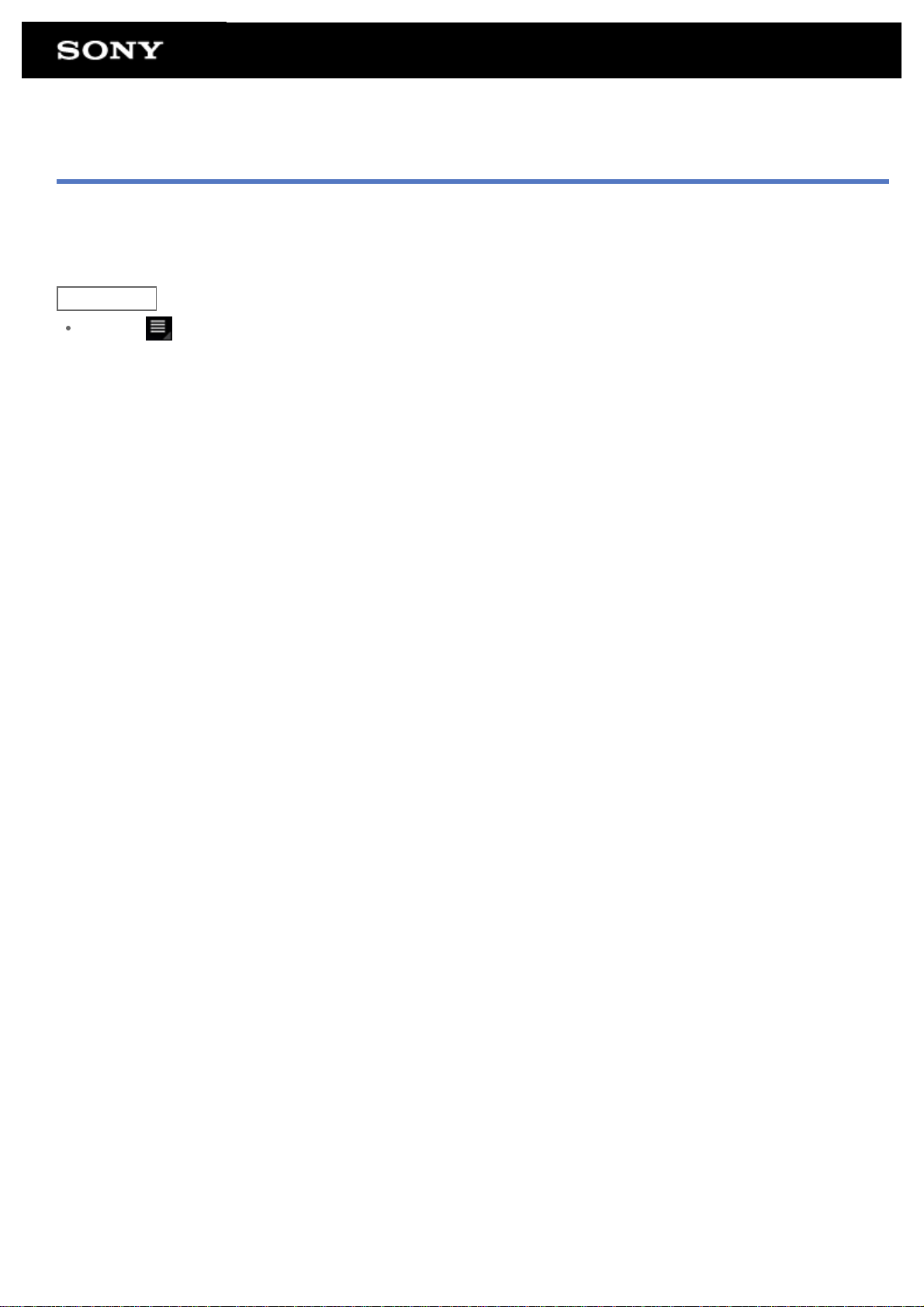
Lista de aplicaciones
Cuando adquiere un tablet, este ya tiene preinstaladas las siguientes aplicaciones. Puede iniciar cada aplicación
tocando su icono.
Sugerencia
Cuando aparece en la parte superior derecha de la pantalla, puede tocarlo para que aparezca el menú de
opciones.
*1 Estas aplicaciones o servicios podrían no estar disponibles en determinados países o regiones.
Page 84

Email
Puede redactar, enviar y recibir mensajes de corre electrónico en el mismo formato utilizado en los ordenadores.
Puede registrar varias cuentas de correo electrónico. Su lista de contactos se puede usar para añadir direcciones
de destinatario al redactar un mensaje de correo electrónico nuevo. También puede buscar u organizar los
mensajes de correo electrónico recibidos.
Si utiliza Microsoft Exchange Server, puede enviar y recibir mensajes de correo electrónico conectando con
Microsoft Exchange Server.
Nota
Pregunte a su administrador de red, etc. cómo se conecta a Microsoft Exchange Server.
1. Toque
Antes de configurar una cuenta: Aparecerá la pantalla de configuración de cuenta.
Una vez configurada la cuenta: Aparecerá la pantalla de lista de correo electrónico. Toque el mensaje
deseado para abrirlo.
Sugerencia
Si no encuentra el icono para abrir la aplicación, búsquelo en el selector de aplicaciones que aparece al tocar
[ Aplicaciones] en la parte superior derecha del Escritorio.
para iniciar la aplicación Email.
Configuración de una cuenta de correo electrónico
1. Inicie la aplicación Email.
Aparecerá la pantalla de configuración de cuenta.
2. Introduzca su dirección de correo electrónico y contraseña, y toque [Siguiente].
3. Siguiendo las instrucciones de la pantalla, configure la cuenta de correo electrónico.
Cuando termine la configuración, aparecerá la pantalla de lista de correo electrónico.
Para cambiar los ajustes
En el menú de opciones de la pantalla de lista de correo electrónico, toque [Ajustes de la cuenta] - (la cuenta de
correo electrónico que se va a cambiar) - (la opción que se va a cambiar) en ese orden.
Para añadir una cuenta de correo electrónico
En el menú de opciones de la pantalla de lista de correo electrónico, toque [Ajustes de la cuenta] seguido de [
Añadir cuenta], y continúe en el paso 3.
Para eliminar una cuenta de correo electrónico
En el menú de opciones de la pantalla de lista de correo electrónico, toque [Ajustes de la cuenta] - (la cuenta de
correo electrónico que se va a eliminar) - [Eliminar cuenta] en ese orden.
Redacción y envío de un correo electrónico
Page 85

1. En la pantalla de lista de correo electrónico, toque en la parte superior derecha de la pantalla.
Aparecerá la pantalla de redacción de correo electrónico.
2. Introduzca la dirección de correo electrónico del destinatario en el campo [Para].
3. Introduzca el asunto en el campo [Asunto].
4. Escriba el mensaje en el campo [Redactar].
5. Toque [
El mensaje de correo electrónico ya redactado se envía.
Sugerencia
Si toca en el paso 2 podrá introducir la dirección de los contactos incluidos en la aplicación Contactos.
Si toca en el paso 3 podrá adjuntar un archivo al correo electrónico.
Si toca [Guardar borrador] durante la redacción podrá guardar el borrador.
Enviar].
Recepción de mensajes de correo electrónico
1. En la pantalla de lista de correo electrónico, toque en la parte superior derecha de la pantalla.
Los mensajes de correo electrónico nuevos se muestran en la bandeja de entrada. Toque los mensajes de
correo electrónico deseados para abrirlos.
Sugerencia
En el menú de opciones de la pantalla de lista de correo electrónico, puede especificar para cada cuenta el
número de emails recibidos que se pondrán en una carpeta de [Ajustes de la cuenta].
Para responder a un mensaje de correo electrónico
Abra el mensaje al que desea responder, toque
toque [
Para reenviar un mensaje de correo electrónico
Abra el correo electrónico que desea reenviar, toque
Enviar].
Enviar].
(Responder) o (Responder a todos), redacte el mensaje y
(Reenviar), redacte el mensaje de reenvío y toque [
Eliminación de un mensaje de correo electrónico
1. Toque el correo electrónico que desea eliminar en la pantalla de lista de correo electrónico.
Aparecerá el correo electrónico seleccionado.
2. Toque
El mensaje de correo electrónico es eliminado.
en la parte superior derecha de la pantalla, seguido por [Aceptar].
Organización de mensajes de correo electrónico
1. Toque [Mostrar botones de ordenación] en el menú de opciones de la pantalla de lista de correo electrónico.
Aparecerán los botones de organización.
2. Toque la tecla de organización deseada entre las teclas que se muestran.
Los correos electrónicos se organizan conforme a la tecla seleccionada.
Búsqueda de un mensaje de correo electrónico
Page 86

1. Toque [Abrir búsqueda] en el menú de opciones de la pantalla de lista de correo electrónico.
Aparecerá el cuadro de búsqueda.
2. Toque
Sugerencia
Si toca [Resultados del dispositivo] se muestran los resultados de búsqueda para los mensajes de correo
electrónico guardados en el tablet.
Si toca [Resultados del servidor] se muestran los resultados de búsqueda para los mensajes de correo
electrónico guardados en el servidor.
para seleccionar dónde desea buscar, introduzca la palabra clave y toque .
Realización de cambios en varios mensajes de correos electrónicos
Puede seleccionar varios mensajes de correo electrónico para moverlos a otra carpeta o para eliminarlos
conjuntamente.
1. En la pantalla de lista de correo electrónico o en la pantalla de correo electrónico, toque la casilla de
verificación del mensaje deseado para colocarle una marca de selección.
Los mensajes de correo electrónico que tengan una marca de verificación son los que están seleccionados.
2. Cuando termine de seleccionar los mensajes, haga los cambios que desee, por ejemplo, moverlos a otra
carpeta o eliminarlos.
Page 87

Navegador
La aplicación Navegador le permite acceder y navegar por los sitios web de Internet. Puede mostrar/cambiar
entre varios sitios web mediante las pestañas.
1. Toque
Sugerencia
Si no encuentra el icono para abrir la aplicación, búsquelo en el selector de aplicaciones que aparece al tocar
[ Aplicaciones] en la parte superior derecha del Escritorio.
Es posible que determinados sitios web no se muestren porque el navegador no admita el plug -in o el
formato de la fotografía o vídeo.
para iniciar la aplicación Navegador.
Navegación de sitios web
1. Toque la barra de direcciones del navegador.
Aparecerá el teclado en pantalla.
2. Escriba la dirección (URL) del sitio web deseado y toque la tecla INTRO.
Nota
Si el contenido no aparece correctamente, toque [Ajustes] seguido por [Avanzados] en el menú de opciones
y, finalmente, toque [Habilitar vista rápida] para quitar la marca.
Sugerencia
Puede realizar búsquedas en Internet introduciendo una palabra clave o frase en lugar de la dirección (URL)
en el paso 2.
Si la barra de direcciones no aparece en la parte superior de pantalla, toque la pestaña.
Para añadir una pestaña, toque a la derecha de la lista de pestañas.
Para eliminar una pestaña, toque en el extremo derecho dentro de la pestaña.
Para ver o eliminar el historial de sitios visitados
Para ver los sitios web que ha visitado anteriormente, toque
izquierda de la pantalla.
Para eliminar el historial, toque
seguido por [Borrar historial] tras ver el historial.
seguido por [Historial] en la parte superior
Utilización de marcadores
La función de marcadores le permite registrar direcciones (URL) de sitios web que ha visitado con frecuencia
para permitirle acceder a esos sitios rápidamente. En el Escritorio, también se pueden crear accesos directos
para las direcciones (URL).
Para añadir un marcador para una dirección (URL)
Toque
a la derecha de la barra de direcciones para comprobar la información detallada, y luego toque
Page 88

[Aceptar].
Para crear un acceso directo para una dirección (URL) en el Escritorio
Toque
[Aceptar].
Para acceder a un sitio web desde su marcador
Toque
a la derecha de la barra de direcciones, seleccione [ Escritorio] como destino, y luego toque
para que aparezca la lista de marcadores registrados. Toque el sitio web deseado en la lista.
Page 89

Cámara
Puede realizar fotografías y grabar vídeos con las cámaras delantera y trasera incorporadas. También hay varios
ajustes de grabación disponibles, por ejemplo, el tamaño de imagen. La información de ubicación también se
puede añadir a las fotografías.
1. Toque
Sugerencia
Si no encuentra el icono para abrir la aplicación, búsquelo en el selector de aplicaciones que aparece al tocar
[ Aplicaciones] en la parte superior derecha del Escritorio.
Para añadir información de ubicación a las fotografías, la función GPS debe estar habilitada o su tablet debe
estar conectado a la red cuando realice las fotos.
También puede ver las fotografías y los vídeos que ha grabado desde la aplicación Galería.
para iniciar la aplicación Cámara.
Grabación de vídeos y fotografías
1. Inicie la aplicación Cámara.
Toque o en la parte superior izquierda de la pantalla para seleccionar fotografía o vídeo.
2. Enfoque el sujeto con la cámara y toque
Para las fotografías: Se toma una foto.
Para los vídeos: Se inicia la grabación del vídeo. Si toca
o .
otra vez, se detiene la grabación.
Sugerencia
La cámara trasera está equipada con una función de enfoque automático. Tras tocar , se toma una
fotografía cuando el sujeto está enfocado.
Puede alternar entre la cámara delantera y la cámara trasera tocando o en la parte superior derecha
de la pantalla.
Cierre de la aplicación Cámara
Toque el icono que aparece en la barra de estado de la parte inferior izquierda de la pantalla. Si la barra de
estado no aparece, toque la parte inferior izquierda de la pantalla una vez.
Nota
Derechos de autor y derechos sobre imágenes personales
Las imágenes y sonidos grabados en el tablet pueden estar protegidos por derechos de autor. El uso no
autorizado de material que no es para uso personal puede infringir las leyes de derechos de autor. La
utilización o modificación de las imágenes o el nombre de otras personas sin su permiso puede infringir los
derechos sobre la imagen personal. Por tanto, debe tener en cuenta los derechos sobre la imagen personal y
de derechos de autor cuando publique las imágenes grabadas en sitios web de Internet. Algunas actuaciones,
Page 90

espectáculos y exposiciones pueden limitar la grabación para uso personal. La grabación no autorizada de tal
material puede ir en contra de las leyes de copyright.
Page 91

Calculadora
Puede usar su tablet como calculadora. Además de las cuatro operaciones matemáticas de suma, resta,
multiplicación y división, están disponibles la función de trigonometría, función exponencial, logaritmos, etc.
1. Toque
Sugerencia
Si no encuentra el icono para abrir la aplicación, búsquelo en el selector de aplicaciones que aparece al tocar
[ Aplicaciones] en la parte superior derecha del Escritorio.
para iniciar la aplicación Calculadora.
Page 92

Calendario
Puede administrar su programación en el tablet. El registro de su cuenta de Google le permite sincronizar el
calendario de Google y sus datos de programación para tener estos últimos siempre a mano.
Si utiliza Microsoft Exchange Server, puede administrar su programación conectando con Microsoft Exchange
Server.
Nota
Pregunte a su administrador de red, etc. cómo se conecta a Microsoft Exchange Server.
1. Toque
Aparecerá el calendario.
Al tocar los iconos de la parte superior derecha de la pantalla podrá realizar las siguientes operaciones.
: Añadir la programación
: Definir una fecha para que se muestre
: Buscar una entrada de la programación
: Configurar detalladamente la aplicación Calendario
[
Hoy]: Mostrar la programación del día
[Mes]: Mostrar el calendario por mes
[Semana]: Mostrar el calendario por semana
[Día]: Mostrar el calendario para un día
Sugerencia
Si no encuentra el icono para abrir la aplicación, búsquelo en el selector de aplicaciones que aparece al tocar
[ Aplicaciones] en la parte superior derecha del Escritorio.
Puede cambiar el mes o la fecha y la hora hojeando hacia arriba, abajo, derecha o izquierda en la
programación o en el minicalendario.
para iniciar la aplicación Calendario.
Adición de programación
1. Toque sin soltar la fecha y hora a la que desea añadirle la programación.
2. Introduzca la fecha y hora de inicio y los detalles de la programación, y toque [
derecha de la pantalla.
Sugerencia
Puede hacer que su tablet le muestre una notificación cuando esté cerca de la fecha y hora programadas.
OK] en la parte superior
Cambio de la programación
1. Toque la programación que desea cambiar.
2. Toque [Detalles].
3. Toque [
Editar] en la parte superior derecha de la pantalla, introduzca el elemento que desea cambiar y
Page 93

toque [ OK] en la parte superior derecha de la pantalla.
Eliminación de programación
1. Toque la programación que desea eliminar.
2. Toque [Eliminar] seguido por [Aceptar].
Nota
Cuando comparta la programación en el calendario de Google, seleccione con cuidado a las personas con
las que la va a compartir para evitar que su programación sea divulgada a usuarios no deseados.
Si su calendario no se sincroniza automáticamente con el calendario de Google, toque [ Ajustes] seguido
por [
Si su calendario está definido para sincronizarse automáticamente con el calendario de Google y cambia la
programación en un ordenador u otros dispositivos, el tablet conectará con el calendario de Google
automáticamente. Esto puede provocar una carga inesperada de las comunicaciones.
Cuentas y sincronización] y compruebe si [Sincronización automática] se ha habilitado o no.
Page 94

Contactos
Puede registrar nombres, números de teléfono, direcciones, etc. como contactos utilizados con frecuencia. Al
registrar su cuenta de Google podrá sincronizar sus contactos con los contactos de Gmail, así podrá disponer de
ellos más fácilmente.
Si utiliza Microsoft Exchange Server puede administrar su conexión conectando con Microsoft Exchange Server.
Nota
Pregunte a su administrador de red, etc. cómo se conecta a Microsoft Exchange Server.
1. Toque
Sugerencia
Si no encuentra el icono para abrir la aplicación, búsquelo en el selector de aplicaciones que aparece al tocar
[ Aplicaciones] en la parte superior derecha del Escritorio.
para iniciar la aplicación Contactos.
Registro de contactos
1. Inicie la aplicación Contactos.
2. Toque [
3. Introduzca los datos y toque [
El contacto queda registrado.
Sugerencia
Si usa varias cuentas en su tablet, toque [ Nuevo] seguido por (cuenta a la que desea añadir contactos
nuevos) en el paso 2, y luego siga en el paso 3.
Nuevo].
OK].
Para editar contactos
Toque el contacto que desea editar y
Para eliminar contactos
Toque el contacto que desea eliminar y [Eliminar contacto] en el menú de opciones.
en la parte superior derecha de la pantalla que aparece.
Unión de contactos
Puede unir los datos de contacto de una misma persona que tiene dos o más direcciones de correo electrónico,
etc. que se han registrado como si pertenecieran a dos contactos distintos.
1. Inicie la aplicación Contactos.
2. Toque uno de sus contactos y
3. Toque [Agrupar] en el menú de opciones.
4. Toque el contacto con el que desea unirlo.
El contacto seleccionado en el paso 2 se une con el contacto seleccionado en el paso 4.
en la parte superior derecha de la pantalla que aparece.
Page 95

Nota
Si sus contactos no se sincronizan automáticamente con los contactos de Google, toque [ Ajustes]
seguido por [
Cuentas y sincronización] y compruebe si [Sincronización automática] se ha habilitado o no.
Page 96

Reloj
El reloj se puede ver fácilmente incluso a distancia y tiene un fondo que cambia según la hora.
Puede usar el tablet como reloj de mesa colocándolo en una base Sony (SGPDS1, se vende por separado)
específicamente diseñada para el tablet.
1. Toque
Aparecerá el reloj digital.
Con solo tocar los iconos podrá hacer las siguientes operaciones.
: Configurar la alarma
: Iniciar la aplicación Galería y la presentación de diapositivas
: Reproducir música
: Regresar al Escritorio
: Cambiar el brillo de la pantalla entre dos niveles
Sugerencia
Si no encuentra el icono para abrir la aplicación, búsquelo en el selector de aplicaciones que aparece al tocar
[ Aplicaciones] en la parte superior derecha del Escritorio.
La hora establecida para la alarma aparece en la pantalla.
para iniciar la aplicación Reloj.
Page 97

Reproductor de música
La aplicación Reproductor de música le permite reproducir el contenido de música almacenado en su tablet o en
la red doméstica. También puede enviar contenido de música a otro dispositivo DLNA certificado y reproducirlo
en ese dispositivo.
La información detallada del álbum o canción actual se puede buscar o mostrar, y puede añadir la carátula o las
letras al contenido. La aplicación de 12 TONE ANALYSIS al contenido de música le ofrece más formas de
disfrutar de ese contenido. Puede ajustar también la configuración de procesamiento del sonido para reproducir
mediante, por ejemplo, el ecualizador.
1. Toque
Aparecerá la pantalla de exploración.
Sugerencia
Si no encuentra el icono para abrir la aplicación, búsquelo en el selector de aplicaciones que aparece al tocar
[ Aplicaciones] en la parte superior derecha del Escritorio.
para iniciar la aplicación Reproductor de música.
Reproducción de contenido de música en el tablet
1. Toque los elementos de la lista, carpetas o álbumes para seleccionar el álbum, canción o lista de
reproducción que desea reproducir.
Comienza la reproducción.
Sugerencia
Aparece un icono de reproducción en la parte inferior derecha de la pantalla durante la reproducción.
Si hojea a izquierda o derecha, la carátula de la pantalla de reproducción que aparece al tocar la carátula en
la parte superior izquierda de la pantalla de exploración, se muestran la información del contenido que se está
reproduciendo en ese momento y una lista de canciones.
Si desconecta los auriculares durante la reproducción, se hace una pausa automáticamente para impedir que
se emita un sonido fuerte y repentino por el tablet.
Cambio de vista
Toque la lista del lado izquierdo de la pantalla de exploración.
[ Vista de carátula]: Muestra la carátula de todos los álbumes.
[ SensMe(TM) channels]: Clasifica automáticamente el contenido de música en canales según el tipo
de música. Puede seleccionar el canal en función de la hora del día o su estado de ánimo.
[ Biblioteca]: Muestra el contenido de música por canción, álbum, intérprete, etc.
Reproducción de contenido de música en otros dispositivos mediante su envío (Throwing)
desde el tablet
Mediante su tablet puede enviar contenido de música a otro dispositivo DLNA certificado a través de la red
doméstica y reproducir el contenido de música en ese dispositivo [Detalles].
Page 98

Nota
Si abre otra pantalla tocando por ejemplo , mientras controla otro dispositivo (el de reproducción)
mediante su tablet, vuelva a la pantalla de control a través del panel de notificaciones.
Sugerencia
Mientras está enviando contenido a otro dispositivo, puede reproducir un contenido distinto en el tablet.
Búsqueda de información relacionada
Puede buscar fácilmente la información relacionada con el contenido de música que se está reproduciendo en
ese momento.
1. Toque la carátula de la parte superior izquierda de la pantalla de exploración.
Aparecerá la pantalla de reproducción.
2. Pase la carátula hacia la izquierda dos veces.
3. Toque el título de la canción, el nombre del intérprete o el nombre del álbum que desea buscar.
4. Seleccione y toque en la lista mostrada la aplicación que desea usar para la búsqueda.
La búsqueda comienza con la aplicación seleccionada.
Adición de carátula a un álbum o canción
Puede añadir una foto o imagen que desea usar como carátula a un álbum o canción.
1. Toque la carátula de la parte superior izquierda de la pantalla de exploración.
Aparecerá la pantalla de reproducción.
2. Toque el menú de opciones.
3. Toque [Añadir carátula].
4. Siga las instrucciones que irán apareciendo en pantalla para especificar la fotografía o la imagen que se va
a usar como carátula.
Sugerencia
Cuando se añade una carátula a un álbum, al tocar sin soltar el álbum en la lista de álbumes o la vista de
carátula le permite continuar al paso 3.
Para eliminar una carátula
En el paso 3, toque [Eliminar carátula].
Adición de la letra a una canción
Puede añadir o editar las letras de las canciones en texto sin formato. Su tablet admite los formatos de archivo
.lrc y .txt.
1. Toque la carátula de la parte superior izquierda de la pantalla de exploración.
Aparecerá la pantalla de reproducción.
2. Toque el menú de opciones.
3. Toque [Añadir letra].
4. Siga las instrucciones que irán apareciendo en pantalla para introducir o seleccionar las letras.
Para eliminar letras
Page 99

En el paso 3, toque [Eliminar letra].
Análisis de contenido de música
Cuando se inicia SensMe(TM) channels o el visualizador, la notificación le dirá si las canciones no se han
analizado. Esa notificación se puede desactivar en los ajustes de 12 TONE ANALYSIS.
Sugerencia
Las canciones se analizan mediante la tecnología Sony 12 TONE ANALYSIS. Los resultados del análisis se
aplican a SensMe(TM) channels, y el visualizador moverá los gráficos según el ritmo de la canción.
Page 100

Reproductor de vídeo
La aplicación Reproductor de vídeo le permite reproducir vídeos. También puede enviar vídeos ([Throw ]) a otro
dispositivo DLNA certificado y reproducirlos en ese dispositivo. También puede realizar búsquedas de escenas
concretas.
La información detallada del vídeo actual también se puede mostrar e incluso puede eliminar el contenido de
vídeo.
1. Toque
Sugerencia
Si no encuentra el icono para abrir la aplicación, búsquelo en el selector de aplicaciones que aparece al tocar
[ Aplicaciones] en la parte superior derecha del Escritorio.
Puede copiar archivos de vídeo en su tablet mediante métodos como los siguientes:
Conecte su tablet a un ordenador a través de un cable microUSB para arrastrar y colocar archivos de
vídeo.
Transfiera archivos de vídeo desde la tarjeta de memoria SD con la aplicación Transf. archiv.
Adquiera o alquile archivos de vídeo en Video Unlimited*
*1 Video Unlimited es un servicio de vídeo disponible en Sony Entertainment Network.
para iniciar la aplicación Reproductor de vídeo.
1
.
Reproducción de contenido de vídeo en el tablet
1. Toque las carpetas o miniaturas para seleccionar el vídeo que desea reproducir.
La reproducción se inicia y aparece la pantalla de reproducción.
Sugerencia
Puede reproducir el contenido de vídeo adquirido en Video Unlimited*1.
Con el menú de opciones en la pantalla de reproducción, puede alternar entre subtítulos y sonidos. También
se pueden realizar operaciones de zoom, como acercar o alejar.
Si toca (avance rápido), el vídeo se reproducirá aproximadamente a una velocidad 1,5 veces superior. Si
sigue tocando este botón, puede ajustar la velocidad de reproducción a 10 veces, 30 veces o 100 veces
(cómo máximo) más rápida.
Si desconecta los auriculares durante la reproducción, se hace una pausa automáticamente para impedir que
se emita un sonido fuerte y repentino por el tablet.
*1 Video Unlimited es un servicio de vídeo disponible en Sony Entertainment Network.
Reproducción de contenido de vídeo en otros dispositivos mediante su envío (Throwing)
desde el tablet
Mediante su tablet puede enviar contenido de vídeo a otro dispositivo DLNA certificado a través de la red
doméstica y reproducir el contenido de vídeo en ese dispositivo [Detalles].
Nota
